Page 1

Manuale d’uso
Telefono cellulare digitale
CellulareCellulare
Prima di utilizzare questo telefono, si raccomanda
di leggere queste istruzioni completamente.
Caricare la batteria prima dell’uso.
Page 2
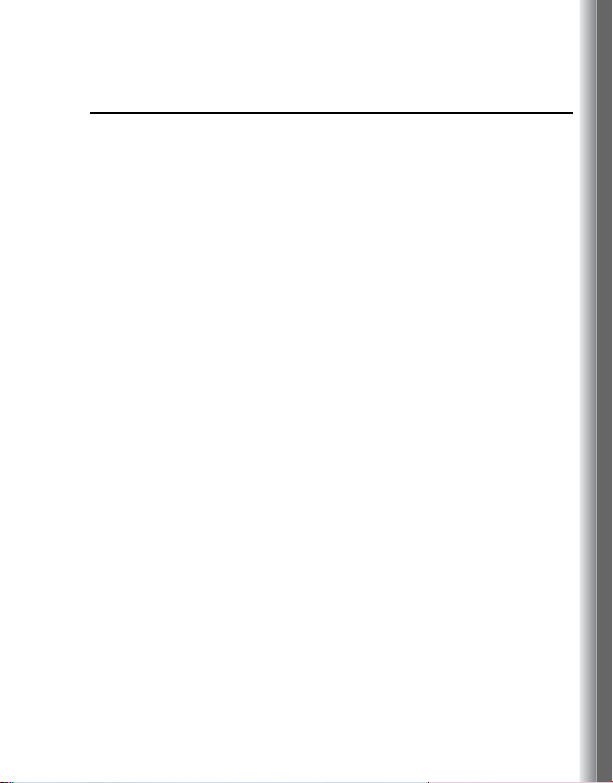
A210 Manuale d’uso
Sommario
Informazioni
importanti .................... 1
Considerazioni sulla
sicurezza ............................ 1
SAR........................................ 6
Precauzioni
e Manutenzione.................. 8
Informazioni sul manuale ..... 10
Informazioni
sul telefono................ 12
Descrizione del telefono....... 12
Funzioni dei tasti .................. 13
Display ................................. 15
Spia...................................... 17
Guida introduttiva ........ 18
Inserimento della SIM
e della batteria.................. 18
Caricamento della batteria ... 20
Accensione/spegnimento
del telefono....................... 21
Funzionamento
di base........................ 22
Come effettuare chiamate.... 22
Come rispondere alle
chiamate........................... 24
Modo silenzioso ................... 25
Segr. telef............................. 25
Funzioni durante
la chiamata....................... 26
Operazioni per chiamate
multiple .............................28
Inserimento testo ..........31
Navigazione
dei menu .....................34
Struttura Menu principale......34
Visualizzazione del menu .....35
Messaggi........................36
Struttura menu Messaggi......36
SMS (Short Message
Service).............................36
Illuminazione Messaggi ........42
Segr. telef. ............................46
Info cella ...............................47
Mem. Disponibile .................49
Rubrica...........................50
Struttura menu Rubrica.........50
Scorrimento della Rubrica ....51
Aggiunta di contatti ...............52
Registro chiamate.................55
Numeri rapidi .......................56
Gruppi...................................57
Avanzate...............................58
Impostazioni ..................61
Struttura menu
Impostazioni......................61
i
Page 3
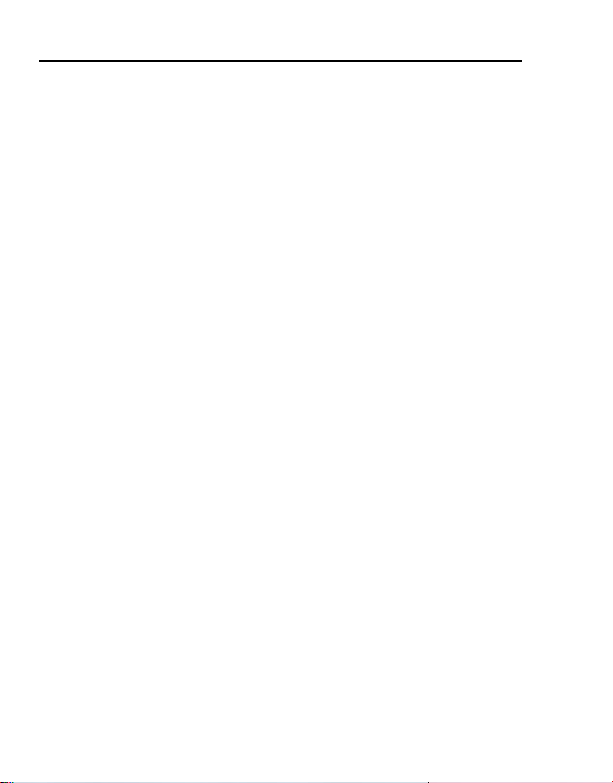
Sommario
Melodie ................................. 62
Allarmi...................................64
Visualizza .............................64
Lingua...................................67
Rete GSM ............................68
Chiamate ..............................70
Sicurezza..............................75
Risp. Automatica ..................78
Risp. tutti tasti.......................78
Blocco tastiera
automatico ........................79
Data e ora.............................79
Predefiniti..............................80
Profili ....................................80
Giochi ............................ 81
Struttura menu Giochi...........81
Come giocare .......................81
Browser ......................... 83
Struttura menu Browser........83
Impostazioni .........................83
Avvio del Browser.................85
Bookmarks............................86
Connessioni dati................... 87
Applicazioni .................. 88
Struttura menu
Applicazioni.......................88
Sveglia..................................88
Calcolatrice...........................89
Convertitore di Valuta ........... 90
Miei media ..................... 91
Struttura menu
Miei media ........................91
ii
Immagini............................... 91
Suoni.................................... 91
Cartelle Definito da utente.... 92
Collegamenti ........................92
Mem. Disponibile.................. 92
Calendario..................... 93
Profili ............................. 94
Struttura menu Profili ........... 94
Profili .................................... 94
Accessori ...................... 96
Risoluzione
dei problemi............... 97
Messaggi di errore
importanti................. 100
Glossario
dei termini................ 102
Caratteristiche
tecniche.................... 104
Garanzia europea ....... 105
Licenza ........................ 110
Indice ........................... 114
Page 4
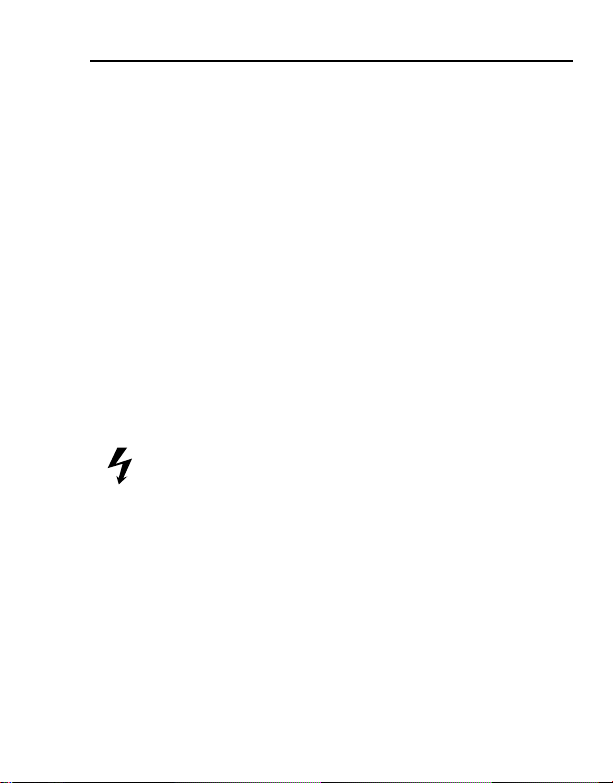
Informazioni importanti
Grazie per aver acquistato questo telefono cellulare digitale
Panasonic. Il telefono è progettato per funzionare con reti GSM –
GSM900 e GSM1800. Inoltre, supporta il sistema GPRS per
i collegamenti di dati in pacchetti.
Accertarsi che la batteria sia completamente carica prima dell’uso.
Panasonic Mobile Communications Development di Europe Ltd.
dichiara che l’apparecchio EB-A210 è conforme ai requisiti
essenziali e ad altri requisiti rilevanti della direttiva 1999/5/CE.
Una dichiarazione di conformità a questo effetto è disponibile
all’indirizzo: http://panasonic.co.jp/pmc/en/
Considerazioni sulla sicurezza
È importante leggere e comprendere interamente le seguenti
informazioni, in quanto forniscono i dettagli essenziali per utilizzare
il telefono in maniera sicura per l’utente e per l’ambiente, oltre che
per potersi conformare ai regolamenti in vigore in materia di telefoni
cellulari.
Alimentazione
L’apparecchio deve essere caricato solo con il caricabatteria approvato per assicurare il funzionamento ottimale
caricabatteria diverso invalida l’approvazione conferita all’apparecchio e può inoltre essere pericoloso. Quando ci si reca all’estero,
verificare che la tensione di funzionamento del caricabatteria da
viaggio sia compatibile con la zona in cui viene utilizzato. Il caricabatteria da viaggio (EB-CAA210xx*) è in dotazione con il kit principale.
Nota* xx identifica la regione del caricabatteria, ad esempio CN, EU,
UK, AU, US.
del telefono ed evitare danni allo stesso. L’utilizzo di un
1
Page 5
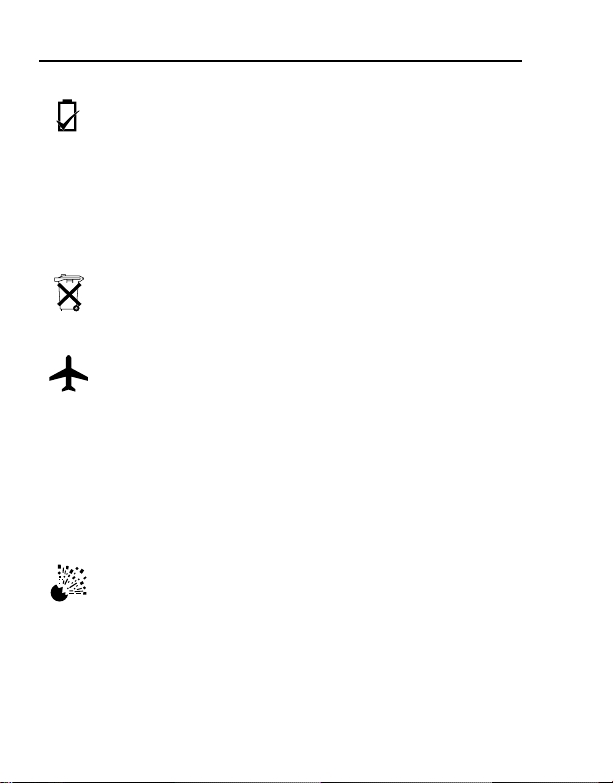
Informazioni importanti
Batteria
L’uso di batterie diverse da quelle raccomandate dal
produttore può causare rischi per la sicurezza.
Se si utilizza una funzione con la quale l’illuminazione
rimane accesa per un lungo periodo di tempo, quale un gioco
o il browser, la durata della batteria viene ridotta notevolmente.
Per assicurare una lunga durata della batteria, disattivare la
Retroillumin. Tasto (vedi “Retroillumin. Tasto” a pagina 66).
Non utilizzare il telefono senza il copribatteria inserito.
Smaltimento della batteria
Non incenerire o gettare la batteria come un rifiuto
ordinario. La batteria deve essere smaltita in conformità
con il regolamento locale e potrebbe essere riciclata.
Aereo
Durante i viaggi in aereo è necessario spegnere il telefono
cellulare. Assicurarsi che l’impostazione della funzione
Sveglia o Auto accens. non contravvenga alle normative
attivandosi automaticamente in aereo, in centri di assistenza medica
e così via. L’uso di telefoni cellulari in aereo può essere pericoloso,
poiché può interferire con il funzionamento dell’aereo, destabilizzare
la rete telefonica nonché essere illegale. La mancata osservanza
di queste regole può causare la sospensione o il rifiuto del trasgressore da parte dei servizi di telefonia cellulare, un’azione legale
o entrambe le misure.
Non utilizzare
Si raccomanda di non utilizzare l’apparecchio presso sta-
zioni di rifornimento. Si ricorda di osservare le restrizioni
sull’utilizzo di apparecchi radio presso depositi di carburante, stabilimenti chimici o in luoghi dove siano in atto operazioni
di detonazione. Non esporre mai la batteria a temperature estreme
(oltre i 60°C).
2
Page 6
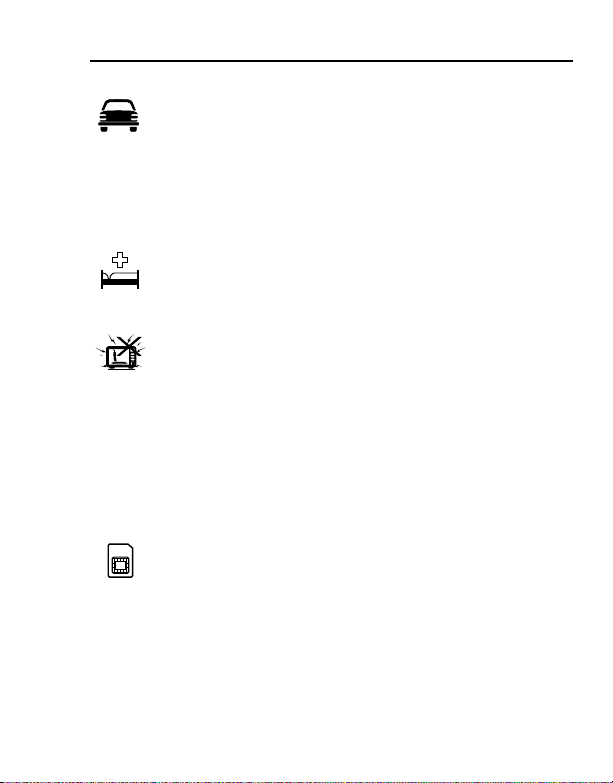
Informazioni importanti
Guida
È doveroso che il conducente eserciti in qualsiasi momento
il necessario controllo dell’auto. Non utilizzare il telefono
durante la guida. Prima di utilizzare il telefono parcheggiare
l’auto in un luogo sicuro. Non parlare nel microfono dell’auricolare se
ciò può distrarre dalla guida. Familiarizzare sempre completamente
con le disposizioni relative all’uso di telefoni cellulari nell’area in cui
si sta guidando e osservarle senza eccezione.
Dispositivi elettronici
È necessario prestare molta attenzione quando si utilizza
il telefono in prossimità di dispositivi medici personali, quali
pace-maker e protesi acustiche.
Impianti di riscaldamento
Quando il telefono, la batteria o gli accessori per la ricarica
sono bagnati, non utilizzare nessun tipo di impianto di
riscaldamento, come il forno a microonde, un contenitore
ad alta pressione, un essiccatore o strumento simile. In tali casi la
batteria, il telefono e/o l’attrezzatura di ricarica potrebbero subire
delle perdite, riscaldarsi, espandersi, esplodere e/o prendere fuoco.
Inoltre, il prodotto o gli accessori potrebbero generare dei fumi
e i circuiti elettrici potrebbero danneggiarsi e causare funzionamenti
difettosi. Panasonic declina ogni responsabilità per qualsiasi danno,
diretto o indiretto, in qualsiasi modo causato da uso improprio.
Copie di backup e protezione
Si raccomanda di creare una copia o un backup (in base
alle necessità) delle informazioni e dei dati importanti
contenuti nella memoria del telefono. Per evitare la perdita
accidentale dei dati, seguire tutte le istruzioni relative alla cura e alla
manutenzione del telefono e della relativa batteria.
Il telefono è in grado di memorizzare e comunicare informazioni personali. Si raccomanda di prestare particolare attenzione ed assicurarsi che qualsiasi informazione personale o finanziaria sia memorizzata separatamente dal telefono. È consigliabile utilizzare funzioni
di protezione, quali il blocco SIM, per proteggere le informazioni
contenute nel telefono. Panasonic declina ogni responsabilità per
3
Page 7
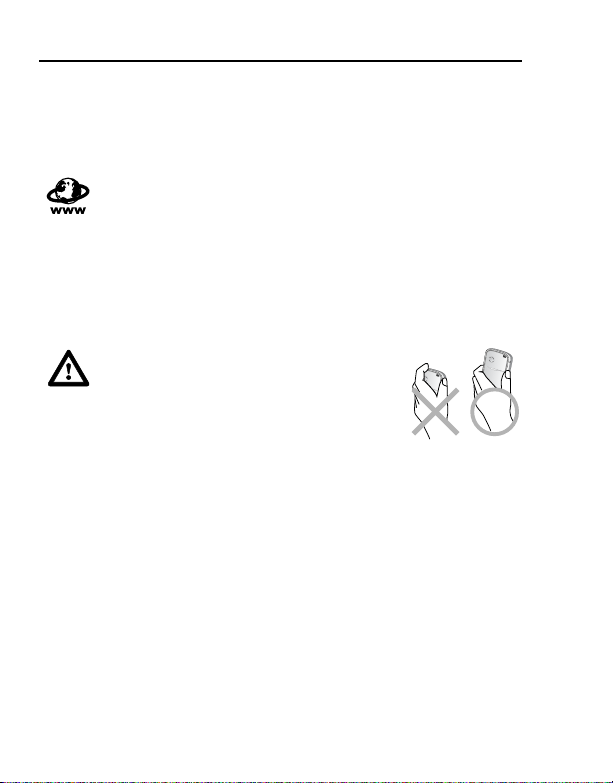
Informazioni importanti
qualsiasi perdita parziale o totale dovuta a qualunque forma di perdita di dati, incluse in via non limitativa perdite dirette e indirette (si
includono in via non limitativa perdite conseguenti, risparmi previsti,
perdite di guadagno).
Scaricamento
Il cellulare è in grado di scaricare e memorizzare informazioni e dati da fonti esterne. È precisa responsabilità del
cliente assicurarsi di non violare eventuali leggi di copyright
o altre leggi applicabili.
Panasonic declina ogni responsabilità per qualsiasi danno risultante
da perdita di dati o violazione del copyright o dei diritti di proprietà
intellettuale, compresi, tra gli altri, danni diretti e indiretti (inclusi, in
via non limitativa danni indiretti, profitti, perdite di guadagni previsti).
Uso efficiente
Per un utilizzo efficiente tenere in mano
l’apparecchio come un normale telefono.
Per evitare il deterioramento della qualità
del segnale o della prestazione dell’antenna, non
toccare l’antenna né mettere le mani a coppa
intorno ad essa quando il telefono è acceso.
Modifiche o accessori non autorizzati possono danneggiare il
telefono e violare i regolamenti applicabili. L’utilizzo di modifiche
o accessori non approvati può determinare l’invalidazione della
garanzia. Ciò non ha effetto sui diritti dell’utente sanciti dalla legge.
Altre informazioni importanti
Per il display a cristalli liquidi (LCD) è utilizzata una tecnologia ad
alta precisione e, in alcuni casi, i pixel possono apparire troppo chiari
o troppo scuri. Ciò è dovuto alle caratteristiche del display LCD
e non è un difetto di produzione.
Questo telefono è progettato, costruito e testato per garantire la
conformità con le specifiche inerenti le indicazioni per l’esposizione
alle radiofrequenze applicabili al momento della costruzione, in
conformità con le normative EU, USA FCC e ACA australiane.
4
Page 8
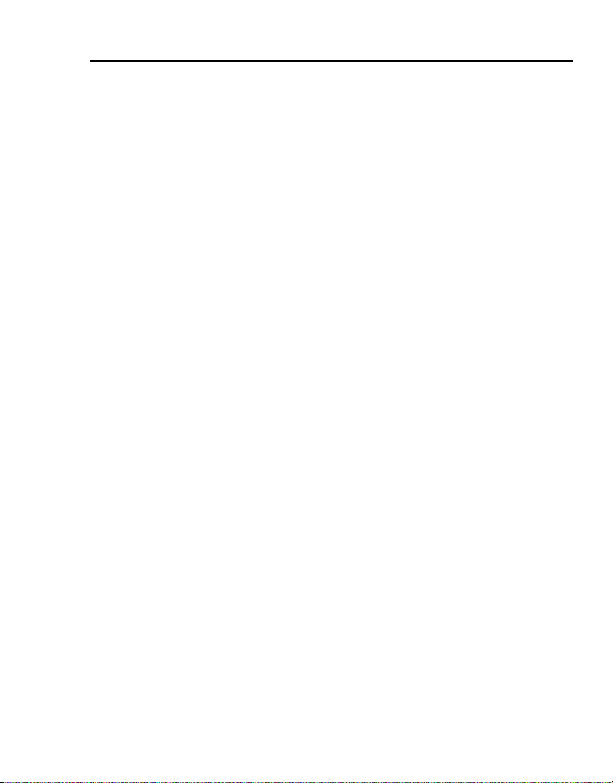
Informazioni importanti
Per ottenere prestazioni ottimali del telefono ed evitare di danneggiarlo, utilizzare solo gli accessori approvati da Panasonic.
Panasonic non è responsabile per danni causati dall’uso di accessori non approvati.
Il telefono deve essere utilizzato in conformità con tutte le leggi
nazionali e internazionali applicabili o rispettando le limitazioni
speciali relative al suo utilizzo in applicazioni e ambienti speciali.
Questo include in via non limitativa l’utilizzo all’interno di ospedali,
aerei, alla guida o in qualsiasi altra situazione regolata da restrizioni.
Parte del contenuto riportato nel presente manuale è soggetto
a modifiche senza preavviso.
Si prega di visitare il sito Web Panasonic per ottenere le più recenti
informazioni e/o i regolamenti di conformità vigenti nel proprio Paese
o regione di utilizzo: http://panasonic.co.jp/pmc/en/
5
Page 9
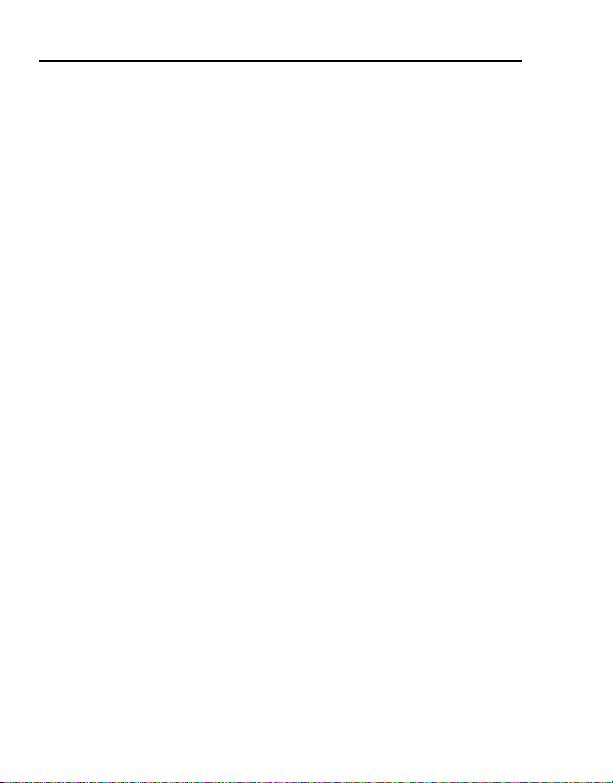
Informazioni importanti
SAR
UNIONE EUROPEA – RTTE
QUESTO TELEFONO PANASONIC (MODELLO EB-A210)
È CONFORME AI REQUISITI UE RELATIVI ALL’ESPOSIZIONE
AD ONDE RADIO
Il Vostro telefono cellulare è un trasmettitore e un ricevitore radio.
È stato progettato e costruito in modo da non superare i limiti di
esposizione alle radiofrequenze (RF) raccomandati dal Consiglio
dell’Unione europea. Questi limiti fanno parte delle direttive generali
che stabiliscono i livelli consentiti di energia RF per la popolazione.
Le direttive sono state elaborate da organizzazioni scientifiche
indipendenti mediante periodiche e approfondite valutazioni di studi
scientifici. I limiti comprendono un notevole margine di sicurezza
volto a garantire la sicurezza di tutti, indipendentemente dall’età
e dallo stato di salute.
Il livello standard di esposizione per i telefoni cellulari utilizza
un’unità di misura nota come Tasso di assorbimento specifico o SAR
(Specific Absorption Rate). Il limite SAR raccomandato dal Consiglio
dell’Unione europea è 2 W/kg*. I test per il SAR sono stati condotti
utilizzando posizioni di funzionamento standard, con il telefono cellulare che trasmette al livello di energia più alto approvato in ogni
banda di frequenza testata. Nonostante il SAR sia determinato al
livello di energia più alto approvato, il livello SAR effettivo del telefono durante l’utilizzo può essere notevolmente inferiore al valore
massimo. Questo si spiega col fatto che il telefono è stato progettato
per funzionare a livelli di energia multipli, in modo da utilizzare solamente l’energia necessaria per raggiungere la rete. In generale, più
vicini ci si trova all’antenna di una stazione base, minore
è l’emissione di energia.
Prima che un modello di telefono cellulare sia disponibile per la
vendita al pubblico, deve essere dimostrata la sua conformità alla
direttiva europea R&TTE (Apparecchiature radio e apparecchiature
terminali di telecomunicazione). Questa direttiva prevede come
6
Page 10
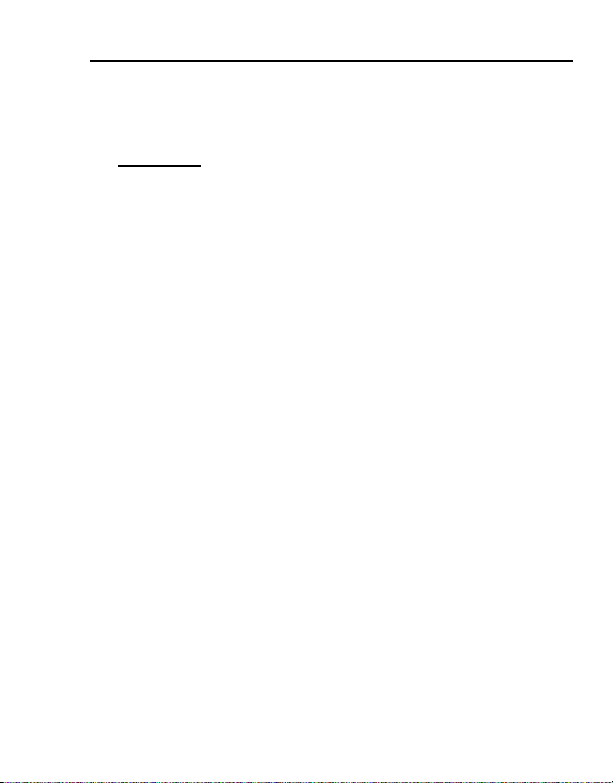
Informazioni importanti
requisito essenziale la protezione della salute e della sicurezza
dell’utente e di ogni altra persona.
Il massimo livello SAR per questo modello di telefono che garantisce
la conformità allo standard, durante la prova di utilizzo all’orecchio,
era 0,549 W/kg. Il dispositivo è conforme alle direttive in materia
di esposizione alle radiofrequenze (RF) se utilizzato nella normale
posizione di utilizzo all’orecchio oppure se posizionato almeno
a 1,5 cm di distanza dal corpo. Nel caso si usi una custodia, un
gancio per cintura o un supporto per l’utilizzo sul corpo, l’accessorio
non deve contenere parti di metallo e deve posizionare il prodotto
almeno a 1,5 cm di distanza dal corpo.
Sebbene vi possano essere differenze tra i livelli SAR dei vari
telefoni e tra le varie posizioni, i telefoni sono tutti conformi ai
requisiti UE relativi all’esposizione RF.
* Il limite SAR per i telefoni cellulari usati dal pubblico è 2 watt/
chilogrammo (W/kg) calcolato in media su dieci grammi di massa
corporea. Il limite comprende un notevole margine di sicurezza
per fornire un’ulteriore protezione al pubblico e coprire eventuali
variazioni di misurazione. I valori SAR possono variare a seconda
dei requisiti nazionali dichiarati e della banda di rete.
7
Page 11
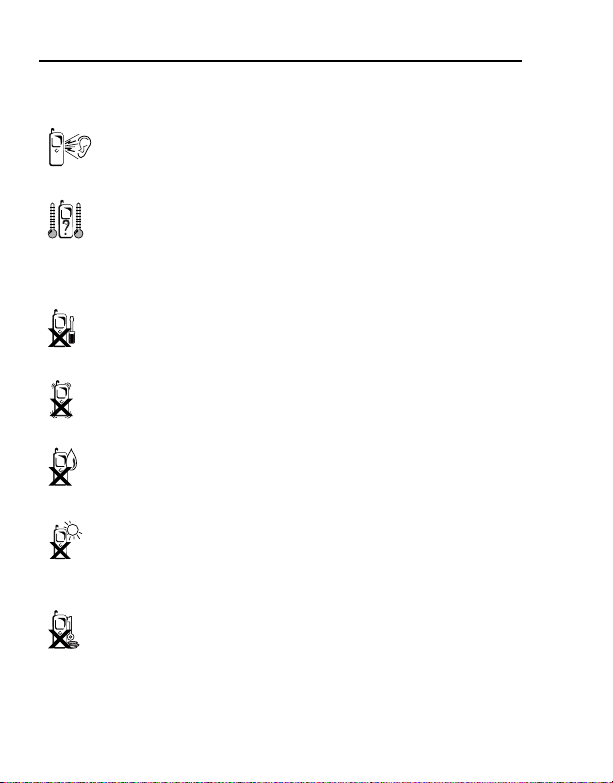
Informazioni importanti
Precauzioni e Manutenzione
La pressione dei tasti può produrre un segnale acustico
molto forte. Non tenere il telefono vicino all’orecchio
mentre si premono i tasti.
Le temperature estreme possono influire temporaneamente sul funzionamento del telefono. Questo è normale
e non indica un cattivo funzionamento dell’apparecchio.
La qualità del display può deteriorarsi se si utilizza a lungo
il telefono a temperature superiori ai 40°C.
Non modificare o smontare l’apparecchiatura. All’interno
del telefono non sono presenti componenti riparabili
dall’utente.
Non sottoporre l’apparecchio a vibrazioni o scosse
eccessive. Non far cadere la batteria.
Evitare il contatto con liquidi. Se l’apparecchio si bagna,
estrarre immediatamente la batteria e contattare il proprio
rivenditore.
Non lasciare l’apparecchio esposto alla luce diretta del
sole o in un luogo eccessivamente umido, polveroso
o caldo. Non gettare la batteria nel fuoco, poiché può
esplodere.
Tenere lontano dalla batteria dell’apparecchiatura oggetti
metallici che possono accidentalmente toccare i morsetti.
Le batterie possono causare danni a oggetti, lesioni
o ustioni se i morsetti vengono a contatto con materiale
conduttivo (ad esempio gioielli di metallo, chiavi e così
via).
8
Page 12
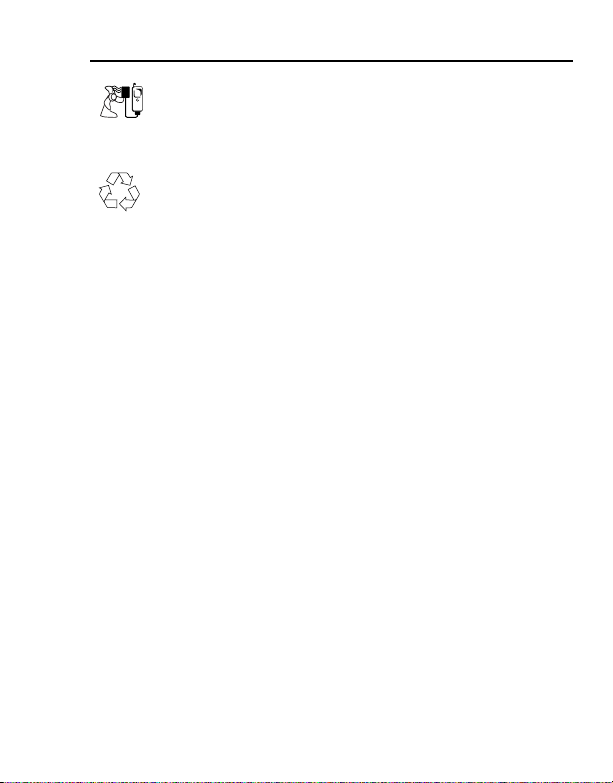
Informazioni importanti
Caricare la batteria in un’area ben ventilata, con una
temperatura compresa tra +5°C e +35°C. Non è possibile
ricaricare la batteria se la temperatura esterna non rientra
in questo intervallo.
Quando si smaltisce il materiale d’imballaggio o un apparecchio usato, contattare l’autorità locale per ottenere
informazioni sulla possibilità di riciclaggio.
9
Page 13
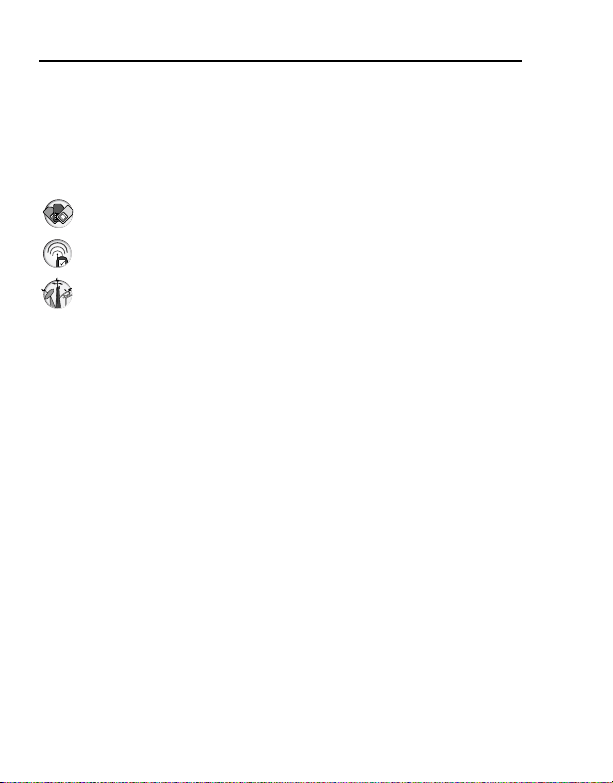
Informazioni importanti
Informazioni sul manuale
Simboli utilizzati nel manuale
Nel manuale sono utilizzati i seguenti simboli per indicare la disponibilità limitata di una funzione o di un servizio.
= in base alla SIM.
= in base alla disponibilità di rete.
= in base all’operatore di rete o Paese/regione.
Grafica
Gli elementi grafici riportati nel manuale sono a scopo illustrativo
e possono essere diversi dagli elementi grafici effettivi visualizzati
sul telefono. Panasonic si riserva il diritto di modificare le informazioni riportate nel manuale senza preavviso.
Tasti
I tasti riportati nel manuale possono essere diversi da quelli effettivi
sul telefono. Per informazioni sulle icone che rappresentano i tasti
nel manuale, fare riferimento a pagina 13.
10
Page 14
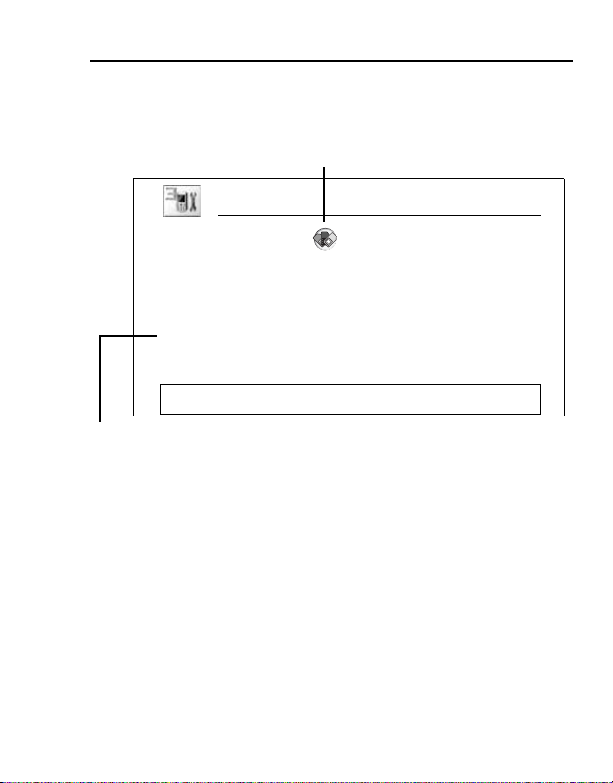
Informazioni importanti
Come leggere il manuale
<Esempio> Rete GSM nel menu Impostazioni a pagina 68
Questa funzione varia in base alla SIM. Per informazioni su altri
simboli, fare riferimento a pagina 10.
Impostazioni
Rete GSM
Rete automatica
È possibile impostare il telefono in modo che la ricerca di un’altra
rete durante il roaming venga eseguita manualmente o automaticamente. Quando Rete automatica è attivato, la rete verrà selezionata
automaticamente per mantenere un’ottima copertura.
d Menu principale > Impostazioni > Rete GSM
1. [1/2] per passare a Rete automatica 7 [
attivare/disattivare
Nota: Le normative nazionali possono non consentire il roaming nella
propria regione.
d Navigazione dei menu
Prima di procedere, è necessario accedere al Menu principale,
quindi spostarsi all’interno dei sottomenu, come descritto accanto
all’icona d.
“>” significa “scorrere il menu e selezionare”.
Nell’esempio riportato sopra:
Dal Menu principale premere il tasto di navigazione per passare a
Impostazioni e premere il tasto sinistro con funzioni programmabili
(Seleziona)
*, quindi il tasto di navigazione per passare a Rete GSM
e premere il tasto sinistro con funzioni programmabili (Seleziona)
Ora è possibile andare al passaggio 1:
1. Premere il tasto di navigazione per passare a Rete automatica,
quindi premere il tasto sinistro con funzioni programmabili
(Cambia)
* La parola visualizzata nell’angolo inferiore sinistro del display indica un
comando impartito al telefono quando viene premuto un tasto.
* per attivare o disattivare Rete automatica.
5] (Cambia) per
*.
11
Page 15
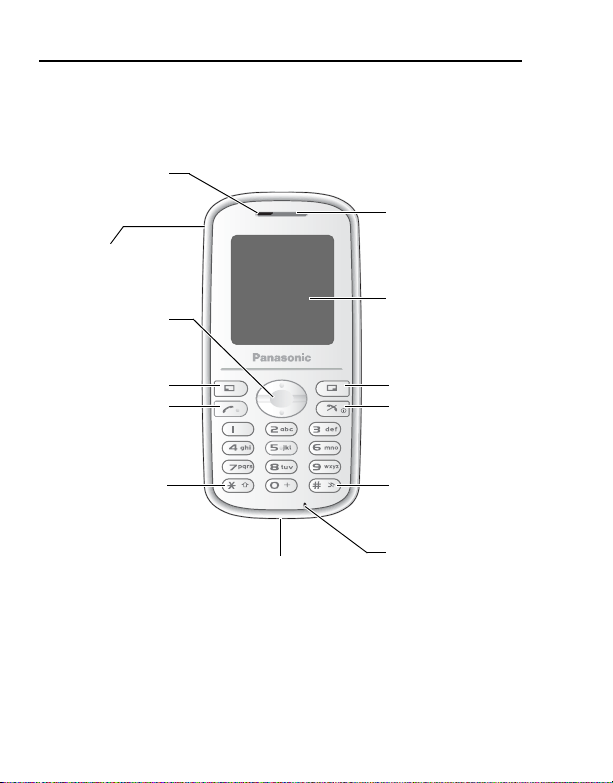
Informazioni sul telefono
Descrizione del telefono
Auricolare
Spia
Vivavoce personale
Connettore
Tasto
di navigazione
Tasto sinistro
con funzioni
programmabili
Tasto di invio
Tasto
asterisco
12
Connettore
per il caricamento
Display
Tasto destro
con funzioni
programmabili
Tasto
di accensione/
spegnimento
Tasto modo
silenzioso
Microfono
Page 16
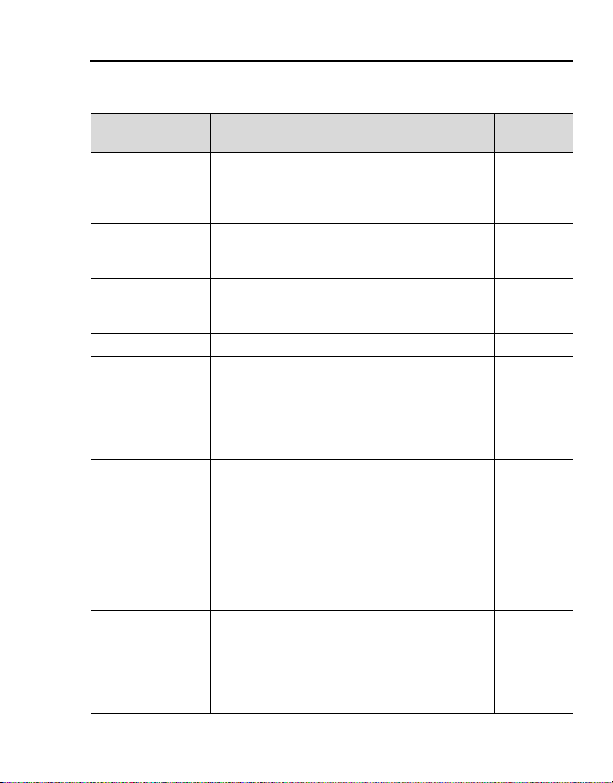
Funzioni dei tasti
Informazioni sul telefono
Nome tasti Funzione
Tasto di
navigazione
Tasto sinistro
con funzioni
programmabili
Tasto destro
con funzioni
programmabili
Tasto di invio Per effettuare o rispondere a una chiamata. [T]
Tasto di
accensione/
spegnimento
Tasti
numerici
Tasto asterisco
Premere la freccia in su [1] o in giù [2] per
spostare il cursore sullo schermo o regolare
il volume dell’auricolare durante una
chiamata.
Per eseguire le funzioni indicate dal testo
visualizzato nell’angolo inferiore sinistro
del display.
Per eseguire le funzioni indicate dal testo
visualizzato nell’angolo inferiore destro
del display.
Tenere premuto per accendere/spegnere
il telefono.
Per terminare o rifiutare una chiamata.
Premere il tasto per tornare al display
precedente e tenerlo premuto per tornare
al modo standby.
Per inserire numeri e caratteri.
Tenere premuto [S] - [K] per la composizione rapida.
Tenere premuto [A] per chiamare una
casella postale vocale e recuperare
i messaggi vocali.
Tenere premuto [L] per inserire il prefisso
internazionale (+) o una pausa (P) durante
l’inserimento di un numero telefonico.
Per inserire “e”.
In modo di inserimento testo, premere
questo tasto per passare dalle lettere
maiuscole alle minuscole o viceversa
oppure tenerlo premuto per cambiare
il modo di inserimento.
Icona
tasti*
[1]
[2]
[5]
[6]
[w]
Da [L]
a [K]
[e]
13
Page 17
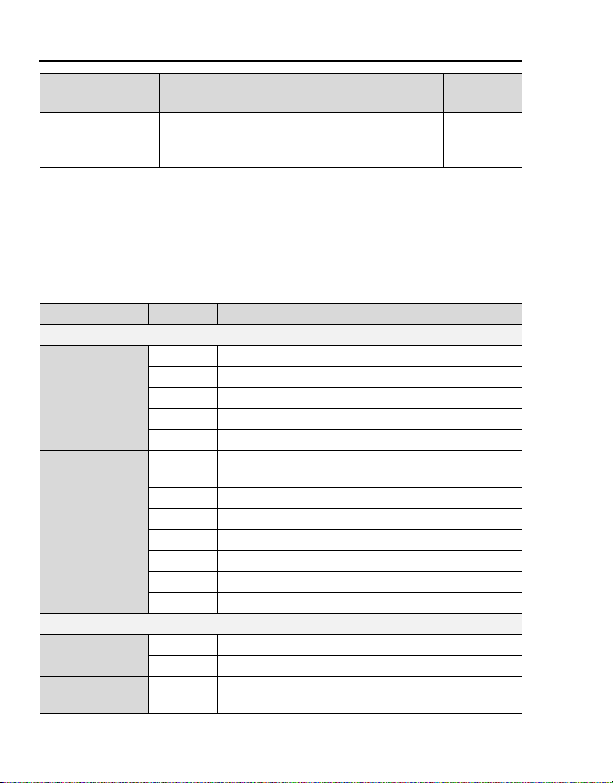
Informazioni sul telefono
Nome tasti Funzione
Tasto modo
silenzioso
* Le icone dei tasti riportate nella tabella indicano i tasti effettivi presenti sul
telefono.
Per inserire “r”.
Tenere premuto per attivare/disattivare
il modo silenzioso.
Icona
tasti*
[r]
Tasti di scelta rapida
Consentono di accedere facilmente alle funzioni senza utilizzare
i menu.
Tasto Funzione
In modo standby:
[5] Per aprire il Menu principale
Pressione
breve
Pressione
lunga
Durante una chiamata
Pressione
breve
Pressione
lunga
[6] Per aprire il menu Messaggi
[1] Per aprire il menu Collegamenti
[2] Per aprire la Rubrica
[T] Per aprire il Registro chiamate
Per attivare/disattivare il menu Collegamenti
[5]
selezionato
[6] Per aprire il menu Browser
[1] Per attivare il Blocco tastiera automatico
[2] Per aprire il Calendario
[A] Per comporre il numero della casella vocale
[S] - [K] Numeri rapidi
[r] Per attivare/disattivare il modo silenzioso
[1] Per aumentare il volume
[2] Per diminuire il volume
[r] Per attivare/disattivare l’altoparlante Vivavoce
14
Page 18
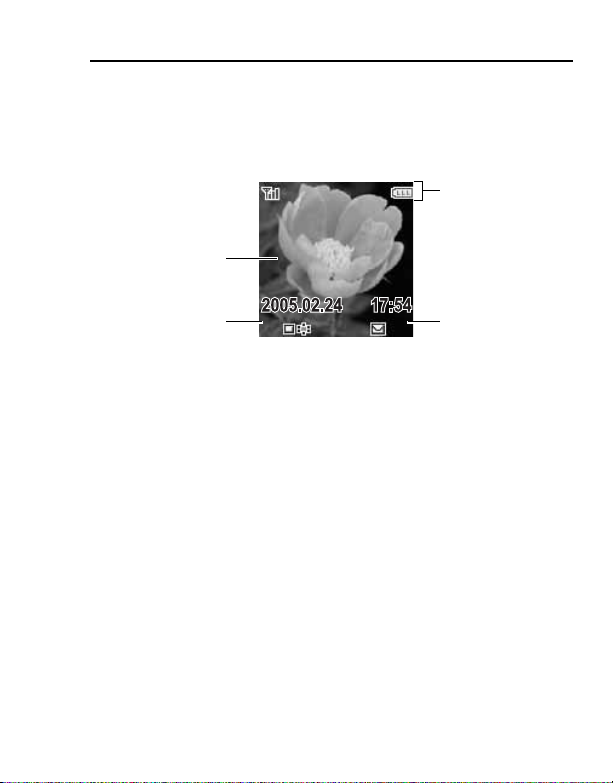
Display
Display in modo standby
Sfondo
Informazioni sul telefono
Area icone
di stato
Area
di selezione
tasto sinistro
con funzioni
programmabili
Area
di selezione
tasto destro
con funzioni
programmabili
Orologio in modo standby
L’orologio viene visualizzato sul display circa un minuto dopo avere
premuto l’ultimo tasto.
15
Page 19
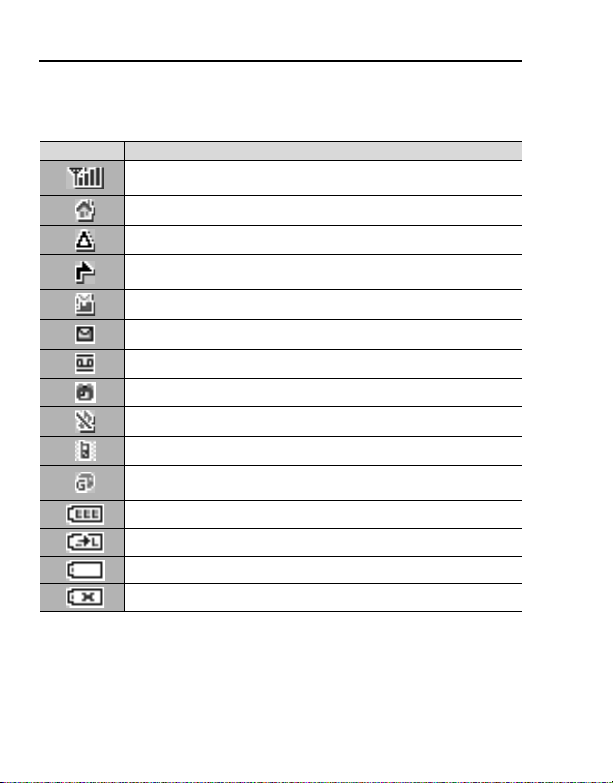
Informazioni sul telefono
Icone di stato
Le icone di stato sono visualizzate o animate a seconda delle
funzioni attivate correntemente.
Icona Significato
Potenza segnale; maggiore è la lunghezza della barra,
più forte è il segnale.
Copertura della rete locale a cui si è abbonati.
Registrato con una rete non locale – roaming.
Tutte le chiamate vocali in arrivo vengono trasferite se
è impostato Tutte chiam. Voce.
Area dei messaggi piena.
Messaggi non letti memorizzati.
Segr. telef. attivata.
Sveglia impostata.
Tutti i toni disattivati.
Avviso vibrazione attivato.
Connessione GPRS attivata (grigia).
Dati trasmessi tramite GPRS (blu).
Batteria carica.
Batteria sotto carica.
Batteria scarica
Caricamento anomalo
16
Page 20
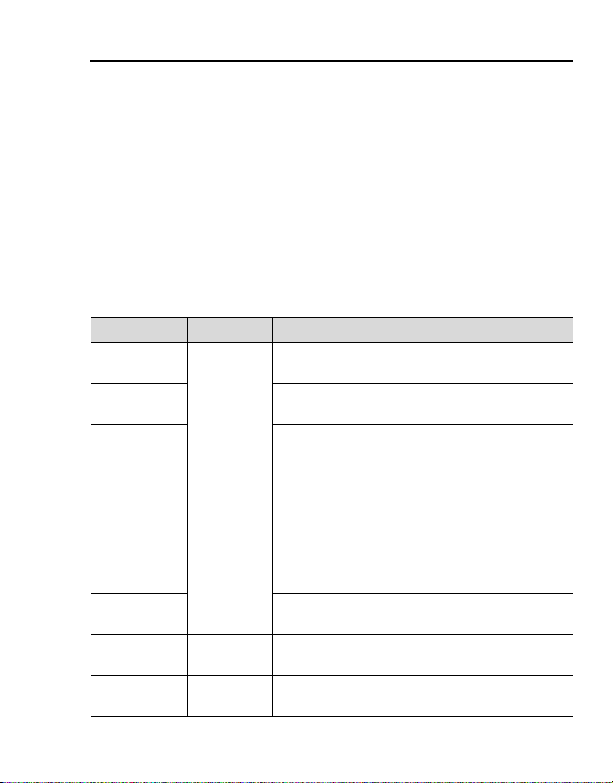
Informazioni sul telefono
Spia
La spia lampeggia o si illumina quando si ricevono chiamate/
messaggi, la batteria è in carica, la sveglia suona o si preme
la tastiera.
Per informazioni su come specificare il colore dell’illuminazione
predefinito per le chiamate in arrivo, i messaggi e la sveglia oppure
per attivare/disattivare l’illuminazione durante la carica della batteria
e quando si premono i tasti, vedere “Illuminazione” a pagina 65.
Per informazioni su come impostare un colore dell’illuminazione
diverso per i vari contatti, vedi “Memorizzazione di un contatto
nel telefono” a pagina 52 e selezionare Illum. Chiamata o Illum.
Messaggio.
Funzione Colore Descrizione
Chiamate
in arrivo
Messaggi
in entrata
Illumina-
zione
Messaggi
Sveglia
Ricar.
Batteria
Pressione
dei tasti
Disattivato
Colore 1 - 8
Disattivato
Colore 3
Disattivato
casuale
Si illumina o lampeggia nel colore selezionato
quando si ricevono chiamate.
Si illumina o lampeggia nel colore selezionato
quando si ricevono messaggi.
Si illumina o lampeggia nel colore selezionato
quando si ricevono o si visualizzano messaggi
Illuminazione.
La spia si illumina in risposta alle faccine
o animazioni incorporate nei messaggi
Illuminazione. Per istruzioni complete, vedere
“Illuminazione Messaggi” a pagina 42. Per
impostare, visualizzare o visualizzare in
anteprima l’Illuminazione, vedere
pagina 37 - 40.
Si illumina o lampeggia nel colore selezionato
quando la sveglia suona.
Si illumina nel Colore 3 quando la batteria è in
carica.
Si illumina in colori casuali quando si premono
i tasti [L] - [K], [e] e [r].
17
Page 21
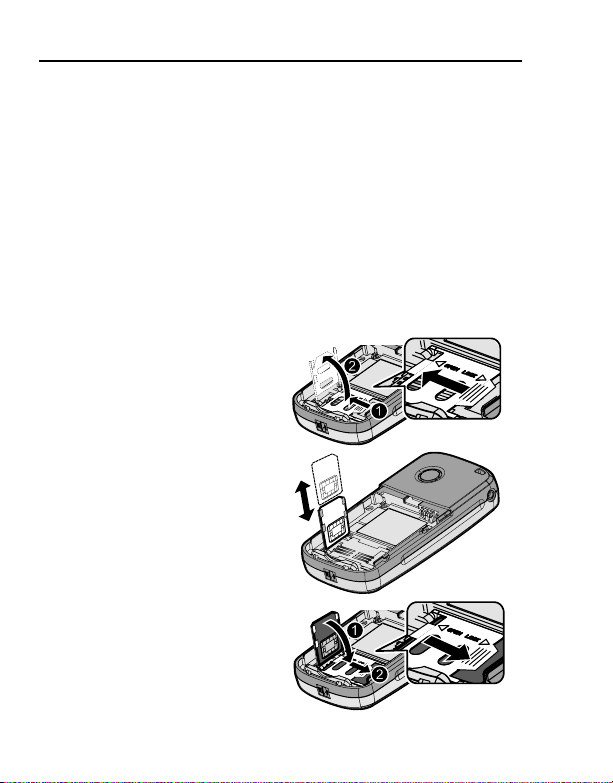
Guida introduttiva
Inserimento della SIM e della
batteria
Prima di utilizzare il telefono, è necessario inserire la carta SIM
(Subscriber Identity Module) e la batteria.
Prima di inserire la SIM e la batteria, verificare che il telefono sia
spento e il caricabatteria scollegato.
Inserimento/estrazione della SIM
Per informazioni su come estrarre o inserire la batteria e il relativo
coperchio, vedere “Inserimento/estrazione della batteria”
a pagina 19.
1. Far scorrere il supporto
della SIM nella direzione
indicata dalla freccia OPEN
; finché non scatta in
posizione e sollevarlo :.
2. Inserire la SIM nel supporto
SIM.
Per estrarre la SIM, far
scorrere il supporto verso
l’esterno.
3. Posizionare il supporto
della SIM ; e farlo scorrere
nella direzione indicata
dalla freccia LOCK :
finché non scatta in
posizione.
18
Page 22
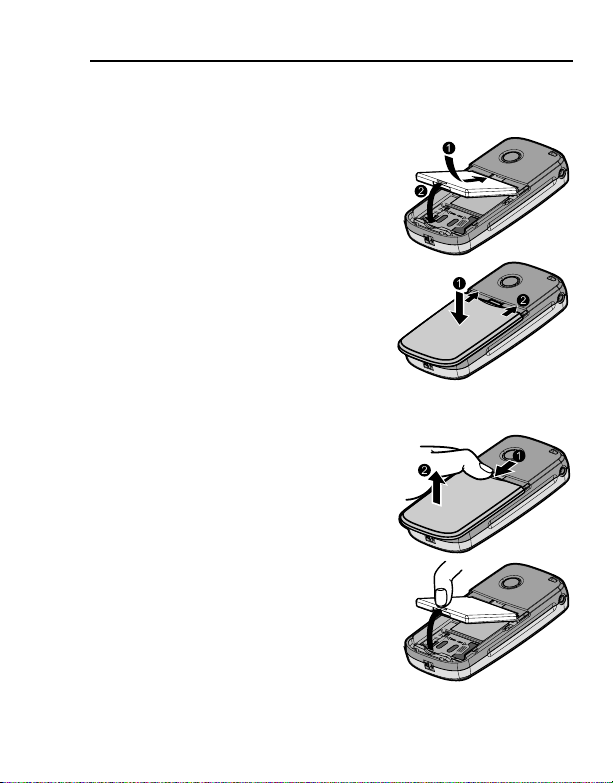
Guida introduttiva
Inserimento/estrazione della batteria
Inserimento della batteria
1. Inserire la batteria nell’apposito vano,
verificando che i tre contatti di colore
oro siano allineati con i tre perni
di colore oro nella parte superiore
del vano.
2. Riposizionare il coperchio sul
telefono. Verificare che il coperchio
scatti in posizione.
Estrazione della batteria
1. Posizionare un dito sulla linguetta
nella parte superiore del coperchio.
Far scorrere leggermente il coperchio verso la parte inferiore del
telefono, quindi sollevarlo.
2. Posizionare un dito sulla linguetta
alla base del coperchio. Estrarre
la batteria dal vano.
19
Page 23
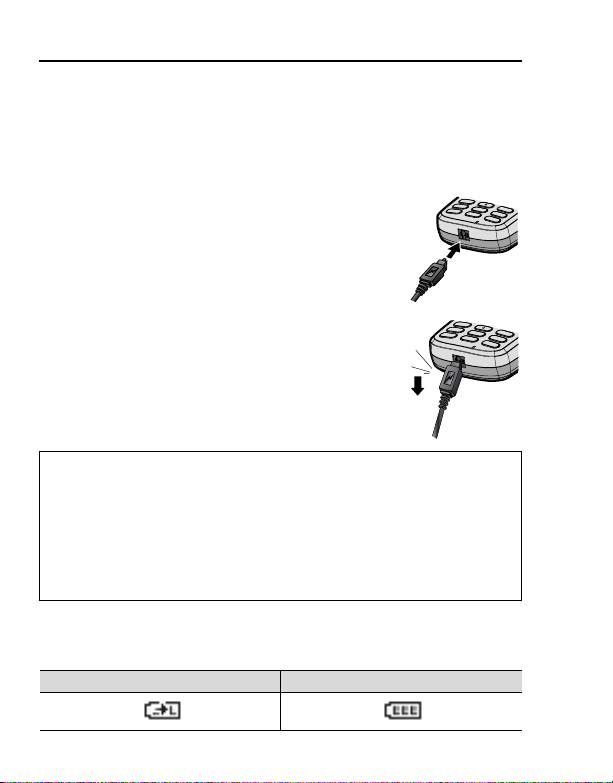
Guida introduttiva
Caricamento della batteria
È possibile caricare il telefono sia quando è spento che quando
è acceso. È possibile utilizzare il telefono anche quando è in carica.
Prima di eseguire il caricamento della batteria, verificare che sia
presente all’interno del telefono.
1. Collegare il caricabatterie al connettore per il
caricamento, quindi collegare il caricabatterie
alla presa di alimentazione.
L’indicatore di carica si illumina e un’icona
di scorrimento viene visualizzata sul display
in modo standby.
2. Al termine della carica, scollegare il carica-
batterie dalla presa prima di rimuovere la
spina dal telefono.
Nota: NON forzare il connettore in quanto si potrebbe danneggiare
il telefono e/o il caricabatterie.
Se la batteria è completamente scarica, la visualizzazione dell’indicatore
di livello della batteria potrebbe richiedere alcuni minuti.
Si consiglia di caricare la batteria per un massimo di 150 minuti prima
dell’uso.
L’indicatore di carica si illumina se l’impostazione dell’illuminazione per
la carica della batteria è attivata. (Vedi “Illuminazione” a pagina 65.)
Indicatore del livello della batteria
Durante la carica A carica completata
20
Page 24
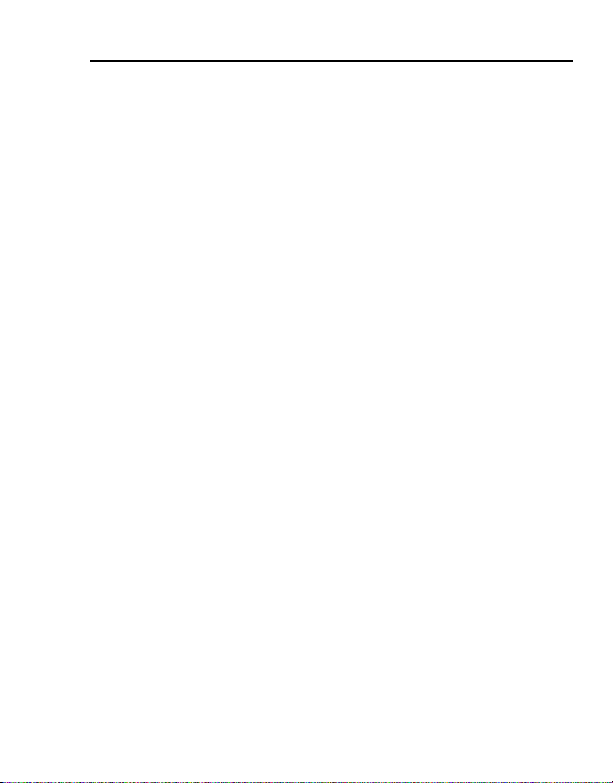
Guida introduttiva
Segnale di avvertimento di batteria scarica
Quando la batteria è scarica, viene visualizzato il messaggio
“Batteria quasi scarica” e verrà emesso un tono di avviso.
Il messaggio verrà visualizzato più volte, quindi il telefono si
spegnerà automaticamente. Se il segnale di avviso di batteria
scarica viene attivato durante una chiamata, caricare il telefono
per continuare la conversazione.
Accensione/spegnimento
del telefono
1. Per accendere il telefono, tenere premuto [w] per 2-3secondi
Verrà visualizzato il saluto iniziale e verrà attivato il modo standby.
2. Per spegnere il telefono, tenere premuto [w] per 2 - 3 nel
modo standby
21
Page 25
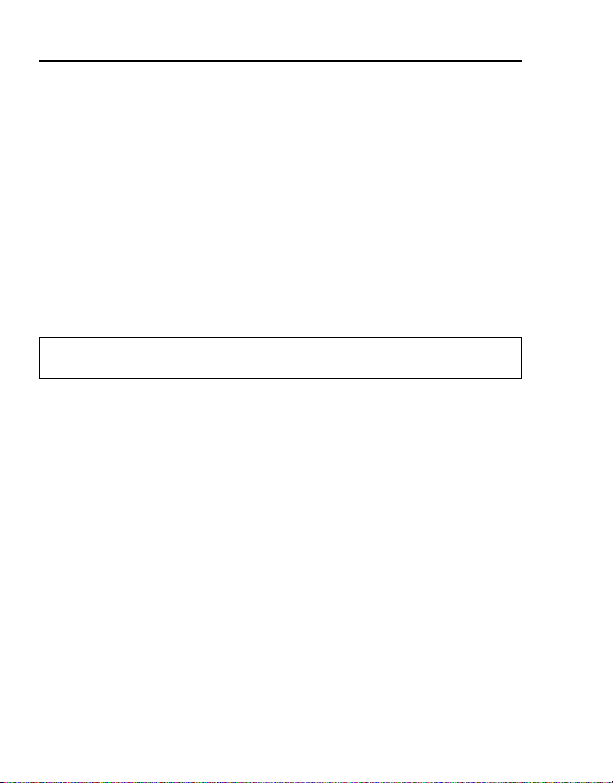
Funzionamento di base
Come effettuare chiamate
Per effettuare una chiamata, verificare che la copertura di rete sia
disponibile con un segnale sufficientemente forte.
Composizione standard
Nel modo standby:
1. Inserire il prefisso e il numero telefonico 7 [T]
2. Quando il chiamato risponde, parlare nel microfono
3. [w] per terminare la chiamata
Al termine della chiamata, verrà visualizzata la durata.
Se Costo max è attivato, verranno visualizzate le unità restanti.
(Vedi “Costo max” a pagina 73).
Nota: Durante una chiamata è possibile regolare il volume dell’auricolare
premendo [192].
Composizione dalla Rubrica
È possibile effettuare chiamate utilizzando i numeri nella Rubrica.
Nel modo standby:
1. [2]
2. [192] per passare al contatto richiesto 7 [T]
Per trovare il nome di un contatto che inizia con le lettere inserite, vedi
“Scorrimento della Rubrica” a pagina 51.
Composizione dell’ultimo numero
È possibile effettuare chiamate utilizzando i numeri nel Registro
chiamate.
Nel modo standby:
1. [T]
2. [192] per passare a Chiamate Effettuate, Chiamate
Ricevute o Chiamate Perse 7 [5] (Seleziona)
3. [192] per passare alla voce richiesta 7 [T]
22
Page 26
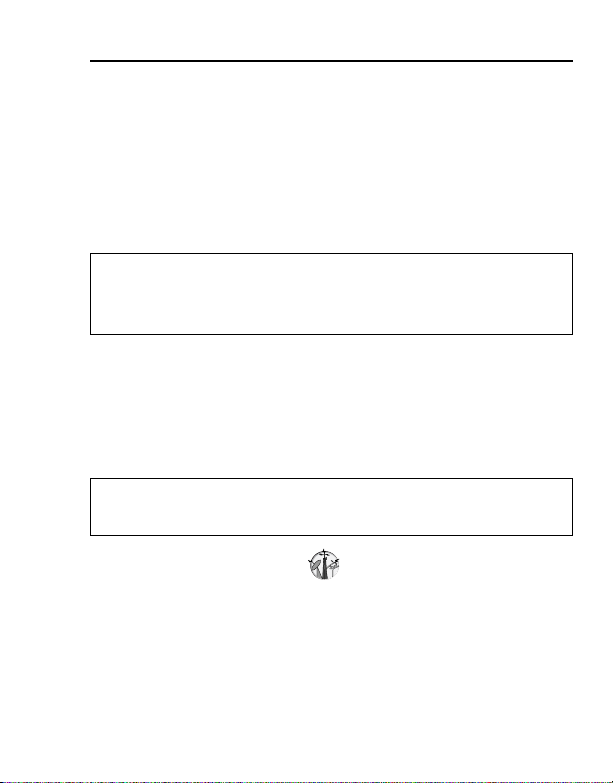
Funzionamento di base
Composizione di numeri internazionali
È necessario inserire il prefisso internazionale (+) per il Paese/la
regione di destinazione, seguito dal prefisso del Paese/regione,
il prefisso interurbano e il numero telefonico.
Nel modo standby:
1. Tenere premuto [L] finché non viene visualizzato “+”
2. Inserire il prefisso del Paese/regione
3. Inserire il prefisso e il numero telefonico 7 [T]
Nota: In molti Paesi/regioni il prefisso interurbano include uno “0” iniziale.
Nella maggior parte dei casi lo 0 deve essere omesso quando si compongono numeri internazionali.
Per ulteriori informazioni, rivolgersi all’operatore di rete.
Chiamata emergenza
Per effettuare una chiamata di emergenza, è necessario preimpostare l’antenna ( p ).
Quando è inserita la SIM:
1. Inserire il numero di emergenza locale, quale [AAS] 7 [T]
Nota: La maggior parte dei Paesi supporta il numero di emergenza
internazionale 112. Se questo numero non funziona sul proprio telefono,
chiamare l’operatore di rete.
Quando la SIM non è inserita:
1. Inserire il numero di emergenza locale, quale [AAS] 7 [T]
O
[6] (SOS) 7 “Chiamata emergenza” 7 [5] (Si)
23
Page 27
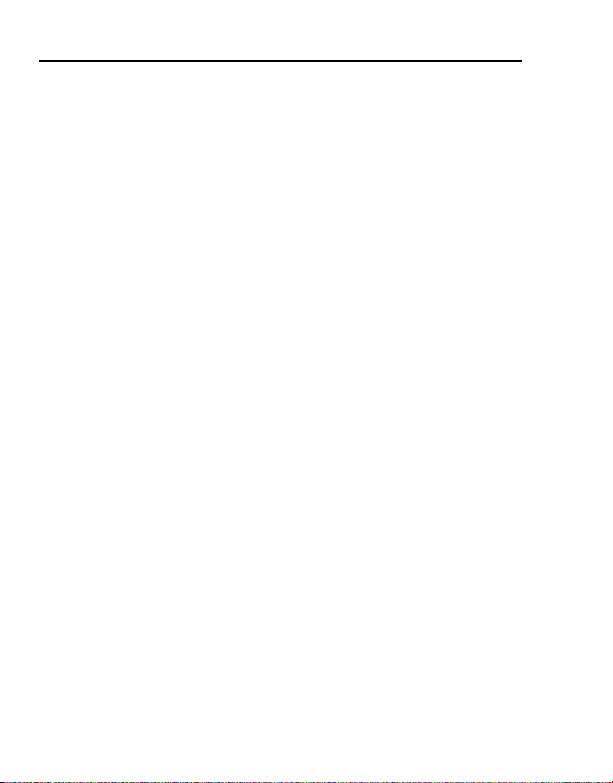
Funzionamento di base
Come rispondere alle chiamate
Quando si riceve una chiamata, il telefono squilla e/o vibra (a seconda dell’impostazione di avviso del proprio telefono)
(vedi “Allarmi” a pagina 64).
Quando il telefono squilla e/o vibra:
1. [T] o [5] (Rispondi)
O
Se Risp. tutti tasti è attivato:
1. Premere qualsiasi tasto ad eccezione di [w] e [6] (Muto)
(Vedi “Risp. tutti tasti” a pagina 78.)
Come rifiutare le chiamate
Quando il telefono squilla e/o vibra:
1. [w]
Disattivazione degli allarmi
Prima di rispondere a una chiamata, è possibile disattivare la suoneria e la vibrazione.
Quando il telefono squilla e/o vibra:
1. [6] (Muto)
2. Per rispondere a una chiamata: [T] o [5] (Rispondi)
Se Risp. tutti tasti è attivato:
Premere qualsiasi tasto ad eccezione di [w] e [6] (Rifiuta)
O
Per rifiutare una chiamata: [w] o [6] (Rifiuta)
24
Page 28
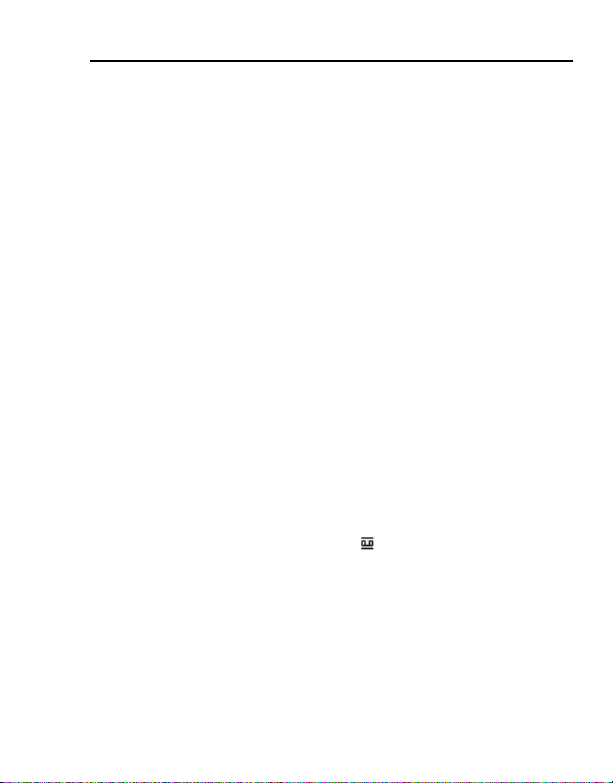
Funzionamento di base
Come rispondere a una seconda chiamata
È possibile ricevere una seconda chiamata durante una chiamata
attiva.
Per attivare questo servizio, Avviso chiamata deve essere attivo
(vedi “Avviso chiamata” a pagina 72).
Se viene emesso un tono di avviso durante una chiamata:
1. [T]
La prima chiamata viene messa in attesa.
2. [6] (Commuta) per alternare le chiamate, se necessario
Per rifiutare un’altra chiamata:
1. [6] (Rifiuta)
Modo silenzioso
Per utilizzare il telefono in ambienti silenziosi, è possibile attivare
il modo silenzioso (suoneria disattivata/vibrazione attivata).
Nel modo standby:
1. Tenere premuto [r] per attivare/disattivare il modo silenzioso
Segr. telef.
Segr. telef. è un servizio di rete che consente ai chiamanti, che
non sono stati in grado di comunicare con la persona chiamata,
di lasciare messaggi vocali. Quando viene memorizzato un nuovo
messaggio vocale, l’allarme suona e ( ) viene visualizzato sul
display in modo standby. Per utilizzare questo servizio, è necessario
abbonarsi a servizio Segr. telef. tramite l’operatore di rete.
Per ulteriori informazioni, rivolgersi all’operatore di rete.
Per recuperare messaggi vocali memorizzati:
Nel modo standby:
1. Tenere premuto [A] per chiamare una casella vocale
2. Seguire le istruzioni registrate
3. [w] al termine
Per ulteriori informazioni, vedi “Segr. telef.” a pagina 46.
25
Page 29
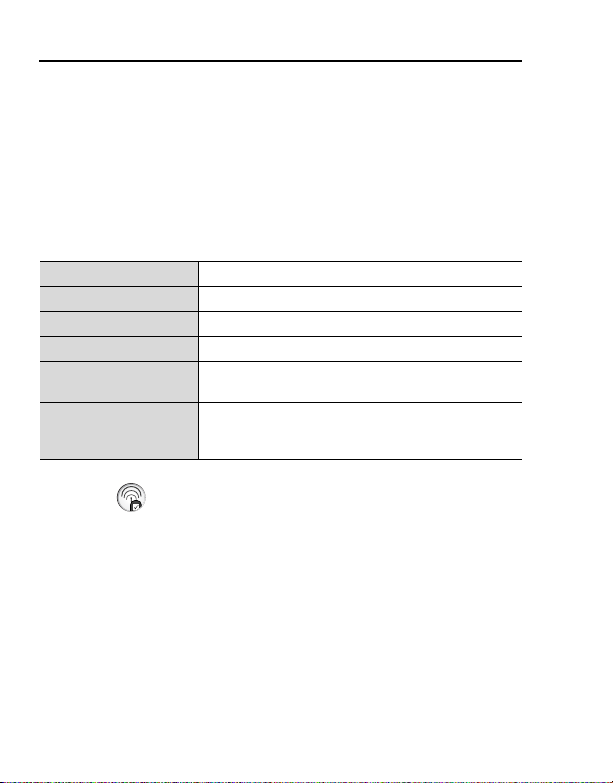
Funzionamento di base
Funzioni durante la chiamata
Menu durante la chiamata (quando
si è connessi a una chiamata attiva)
È possibile accedere al menu durante la chiamata quando
si è connessi a una chiamata.
1. [5] (Menu)
2. [192] per passare al menu richiesto 7 [5] (Seleziona)
Vivavoce / Normale Per passare a Vivavoce o Normale.
Termina Per terminare la chiamata.
Rubrica Per accedere alla Rubrica.
Messaggi Per accedere al menu Messaggi.
Stato chiamata
Invia DTMF
Attesa
È possibile mettere una chiamata in attesa.
Durante una chiamata:
1. [6] (Attesa) per mettere una chiamata in attesa
2. [6] (Recupera) per recuperare una chiamata
Per controllare o gestire lo stato della chiamata.
(Vedi “Stato chiamata” a pagina 30.)
Per inviare DTMF e accedere alla segreteria
telefonica, al paging o all’home banking
computerizzato. (Vedi “DTMF” a pagina 27.)
26
Page 30
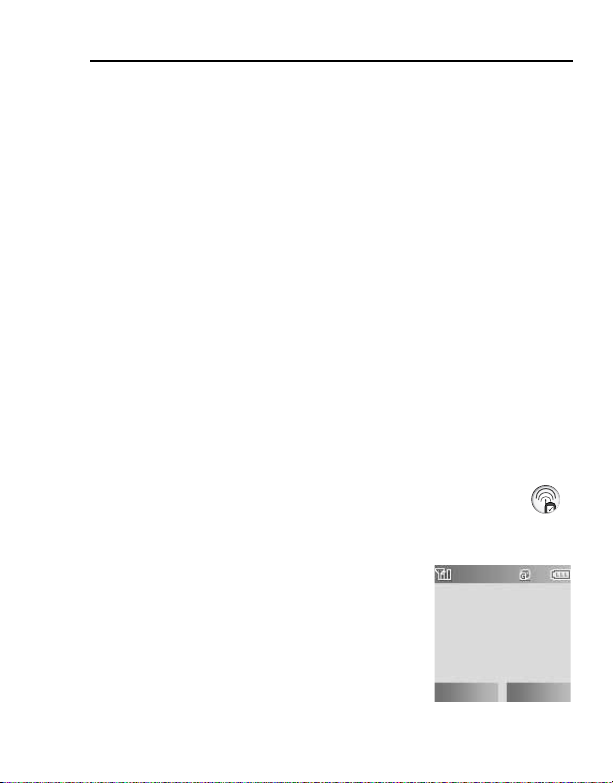
Funzionamento di base
DTMF
È possibile inviare toni DTMF (Dual Tone Multi Frequency) durante
una conversazione. Spesso questi sono utilizzati per accedere alla
segreteria telefonica, al paging e all’home banking computerizzato.
Ad esempio, potrebbe essere necessario inserire un numero per
accedere in remoto ai messaggi presenti nella segreteria telefonica.
È possibile memorizzare un numero telefonico nella Rubrica insieme
alla sequenza di toni DTMF per poter richiamare il numero e inviare
automaticamente la sequenza di toni DTMF.
Per inviare i toni DTMF durante una chiamata:
1. Inserire le cifre ([L] - [K], [e] o [r])
Utilizzo di pause
L’uso di pause consente di inviare i toni DTMF automaticamente.
1. Inserire il numero telefonico
2. Tenere premuto [L] finché non viene visualizzato “P”
3. Inserire le cifre dei toni DTMF dopo la pausa, ad esempio
inserire il numero per accedere ai messaggi vocali
4. [T]
Al termine della chiamata, la sequenza DTMF verrà inviata entro
3 secondi.
Come effettuare una seconda chiamata
È possibile effettuare una chiamata quando è in corso un’altra
chiamata.
Durante una chiamata:
1. Inserire il secondo numero telefonico
oppure selezionare un numero dalla
Rubrica
Per accedere alla Rubrica, vedere “Menu
durante la chiamata” a pagina 26.
2. [T]
La prima chiamata viene messa in attesa.
3. [6] (Commuta) per alternare le due chiamate, se necessario
0918627201
0958583612
0:35
Menu Commuta
27
Page 31

Funzionamento di base
Operazioni per chiamate multiple
Menu durante la chiamata (nel caso
di chiamate multiple)
È possibile accedere al menu durante la chiamata quando si
è connessi a più chiamate.
1. [5] (Menu)
2. [192] per selezionare il menu richiesto 7 [5] (Seleziona)
Vivavoce / Normale Per passare a Vivavoce o Normale.
Conferenza
Trasf. Chiamate
Termina Per terminare la chiamata selezionata.
Dividi
Rubrica Per accedere alla Rubrica.
Messaggi Per accedere al menu Messaggi.
Stato chiamata
Invia DTMF
*1
*1
*1
Consente di tenere una conversazione con più
chiamanti. (Vedi “Conferenza” a pagina 29.)
Per connettersi a una chiamata attiva e metterla in
attesa, quindi disconnettersi da entrambe le
*1
chiamate, lasciando i due chiamanti conversare
insieme. (Vedi “Trasf. Chiamate” a pagina 29.)
Per separare un chiamante dalla chiamata
conferenza attiva. (Vedi “Dividi” a pagina 29.)
Per controllare o gestire lo stato della chiamata.
(Vedi “Stato chiamata” a pagina 30.)
Per inviare DTMF e accedere alla segreteria
telefonica, al paging o all’home banking
computerizzato. (Vedi “DTMF” a pagina 27.)
Nota: Per rispondere a una seconda chiamata, Avviso chiamata deve
essere attivo. (Vedi “Avviso chiamata” a pagina 72.)
28
Page 32

Funzionamento di base
Conferenza
È possibile tenere una conversazione con un massimo di 5 persone
durante una chiamata Conferenza.
Durante una chiamata (una chiamata attiva e una in attesa):
1. [5] (Menu)
2. [192] per passare a Conferenza 7 [5] (Seleziona)
Le due chiamate vengono unite in una chiamata Conferenza.
Per aggiungere nuovi partecipanti:
3. Chiamare il partecipante successivo o rispondere a una
chiamata in arrivo
4. Ripetere la procedura (passaggi 1 - 2)
Trasf. Chiamate
È possibile trasferire una chiamata attiva a una chiamata in attesa
e connettere i due partecipanti in una conversazione, quindi
disconnettersi.
Durante una chiamata (una chiamata attiva e una in attesa):
1. [5] (Menu)
2. [192] per passare a Trasf. Chiamate 7 [5] (Seleziona)
Dividi
È possibile separare un chiamante dalla chiamata Conferenza
conferenza, quindi avere una conversazione privata con questa
persona.
Durante una chiamata Conferenza:
1. [5] (Menu)
2. [192] per passare a Dividi 7 [5] (Seleziona)
3. [192] per passare al chiamante richiesto con cui parlare 7
[5] (Seleziona)
La prima chiamata Conferenza viene messa in attesa.
29
Page 33

Funzionamento di base
Stato chiamata
Quando si effettuano chiamate multiple (comprese le chiamate in
attesa), è necessario controllare o gestire lo stato delle chiamate.
Durante chiamate multiple:
1. [5] (Menu)
2. [192] per passare a Stato chiamata 7
[5] (Seleziona)
Viene visualizzato l’elenco delle chiamate.
3. Per terminare una chiamata: [192]
per passare alla chiamata richiesta 7
[5] (Termina)
O
Per far partecipare una chiamata in attesa: [192] per passare
alla chiamata in attesa richiesta 7 [5] (Unisci)
Stato chiamata
1: 0958583612
2: 0918627201
Termina Indietro
30
Page 34

Inserimento testo
Il telefono fornisce tre modi di inserimento testo per immettere i caratteri.
®
T9
Normale
Numerico È possibile inserire numeri (0 - 9), e e r.
Selezione di un modo di inserimento testo
Tenere premuto [e] per selezionare uno alla volta i modi di inserimento testo come descritto di seguito.
Normale (Abc) 7 Numerico (123) 7 T9 (T9Abc)
Modo di inserimento testo T9®
Il metodo di inserimento testo T9® consente di scrivere il testo in
modo molto più facile e veloce. È sufficiente premere il tasto una
volta soltanto per la lettera richiesta. La lettera desiderata può non
essere visualizzata. Continuare a premere altri tasti finché non si
raggiunge la fine della parola. La parola più simile a quella inserita
premendo i tasti viene cercata all’interno del dizionario incorporato.
Se la combinazione di lettere digitate non corrisponde alla parola
richiesta, premere ripetutamente [5] finché non viene visualizzata
la parola corretta. Se la parola richiesta non è contenuta nel dizionario interno, premere [6] (Sillaba) per sillabare la parola quando
viene visualizzato “- - -” premendo [5] per cercare la parola o utilizzare il modo Normale.
Ad esempio, per inserire “Hello!” nel modo T9
descritto di seguito.
Tasto [F][D][G][G][H][A][5] × 4
Visualizza I He Gel Hell Hello Hello. Hello!
Un sistema di inserimento testo predittivo. È possibile
inserire una parola premendo pochi tasti.
Un modo tradizionale per digitare le lettere. Premere un
tasto più volte finché non appare la lettera richiesta.
®
, premere i tasti come
Nota: Prima di inserire il testo, è necessario personalizzare la Lingua T9
del telefono (vedi “Lingua T9” a pagina 67).
I caratteri visualizzati nel modo T9
®
variano in base all’impostazione Lingua T9.
31
Page 35

Inserimento testo
Modifica di maiuscole/minuscole
Premere [e] per modificare le lettere maiuscole/minuscole come
segue.
abc/T9abc 7 Abc/T9Abc 7 ABC/T9ABC
Modifica maiuscole automatica
La modifica di maiuscole automatica è relativa ai modi Normale
(Abc) e T9 (Abc).
Quando il modo di inserimento viene modificato da Normale (Abc)
o T9 (Abc), il primo carattere viene inserito con la lettera maiuscola
e le lettere successive con la minuscola.
Quando viene inserito uno dei seguenti caratteri [. (punto) o ! o ?]
prima di uno spazio, il carattere successivo viene inserito con la
maiuscola.
Modifica del testo
Spostare il cursore premendo [192] nella posizione in cui inserire
o eliminare una lettera. Premere [6] (Cancella) per eliminare un
carattere.
Tabella dei caratteri a comparsa
Tenere premuto [L] - [K] per visualizzare la tabella dei caratteri. Per
selezionare il carattere richiesto, premere [192] spostare il cursore
verso destra o verso sinistra oppure tenere premuto [192] per spo-
starlo verso l’alto o verso il basso, quindi premere [5] (Seleziona)
per inserire il carattere richiesto.
Tasto T9® o Normale
.n/:; e r + - “ , ! ¡ ? ¿ _ ( ) [ ] { } ’ & % \ ^ ~ | < > = f ¢ £ $ ¥
¤ § Spazio A capo
A B C Γ Ä Å Æ Ç D E F ∆ É G H I Θ J K L Λ M N O Ξ Ñ Ö Ø
[L] - [K]
32
P Q R S Π Σ T U V Φ Ü W X Y Z Ψ Ω
a b c ä å æ à ç d e f é è g h i ì j k l m n o ñ ö ø ò p q r s ß t u
v ü ù w x y z
0123456789
Page 36

Inserimento testo
Nella seguente tabella sono riportati i caratteri disponibili nel telefono.
Per utilizzare la funzione nella cella inferiore assegnata a un tasto,
tenere premuto il tasto corrispondente. Nel modo T9
®
o Normale,
tenere premuti i tasti numerici per visualizzare un set di tutti
i caratteri. (Vedi “Tabella dei caratteri a comparsa” a pagina 32.)
T9® (lingua di inserimento:
Tasto
[L]. n
., - ? ! ’ @ : ; / 1 .,?1!“-:; n / e ( ) r + _ = [ ] { }
[A]
’ ¡ ¿ & % \ ^ ~ | < > f ¢ £ $ ¥ ¤
§ A capo
A B C 2 -
[S]
(a b c 2 -)
D E F 3 -
[D]
(d e f 3 -)
G H I 4 -
[F]
(g h i 4 -)
J K L 5 -
[G]
(j k l 5 -)
M N O 6 -
[H]
(m n o 6 -)
P Q R S 7 -
[I]
(p q r s 7 -)
T U V 8 -
[J]
(t u v 8 -)
W X Y Z 9 -
[K]
(w x y z 9 -)
[e]
[r]
[5] Opzioni / ricerca parola Opzioni
• Tasto [A] (modo T9): Premere ripetutamente [A] per visualizzare il set
di caratteri nella cella inferiore.
Inglese)
(T9abc, T9Abc o T9ABC)
Modifica maiuscola/minuscole e
Spazio Spazio e r
Modo Testo
Normale
(abc, Abc o ABC)
/ - _
+ 0 0
.,?1!“-:; n / e ( ) r + _ =
[ ] { } ’ ¡ ¿ & % \ ^ ~ | < >
f ¢ £ $ ¥ ¤ § A capo
A B C 2 Γ Ä Å Æ Ç
(a b c 2 ä å æ à ç
D E F 3 ∆ É
(d e f 3 é è
G H I 4 Θ
(g h i 4 ì
J K L 5 Λ
(j k l 5
M N O 6 Ξ Ñ Ö Ø
(m n o 6 ñ ö ø ò
P Q R S 7 Π Σ
(p q r s 7 ß
T U V 8 Φ Ü
(t u v 8 ü ù
W X Y Z 9 Ψ Ω
(w x y z 9
Modifica modo di inserimento
A capo
)
)
)
)
)
)
Numerico
(123)
1
)
)
2
3
4
5
6
7
8
9
r
33
Page 37

Navigazione dei menu
Struttura Menu principale
Sono disponibili i seguenti 9 menu:
Messaggi
Ricevuti ....................38
Archivio messaggi....39
Crea nuovo............... 40
Segr. telef................. 46
Info cella...................47
Faccine utente..........41
Modelli testo.............41
Impostazioni .............37
Mem. Disponibile......49
Giochi
Hit Mouse .................81
Funny Toggle............ 82
Miei media
Immagini...................91
Suoni........................91
Utente 1....................92
Utente 2....................92
Utente 3....................92
Utente 4....................92
Collegamenti ............92
Mem. Disponibile......92
34
Rubrica
Rubrica..................... 51
Aggiungi contatto..... 52
Registro chiamate.... 55
Numeri rapidi............ 56
Gruppi ......................57
Avanzate .................. 58
Browser
Avvia browser .......... 85
Bookmarks ............... 86
Impostazioni............. 83
Connessioni dati ......87
Calendario.......... 93
Profili
Normale ................... 94
Silenzioso................. 94
Riunione................... 94
All’aperto.................. 94
Auricolare................. 94
Impostazioni
Melodie .................... 62
Allarmi...................... 64
Visualizza................. 64
Lingua...................... 67
Rete GSM................ 68
Chiamate ................. 70
Sicurezza ................. 75
Risp. Automatica ..... 78
Risp. tutti tasti .......... 78
Blocco tastiera
automatico.............. 79
Data e ora................ 79
Predefiniti................. 80
(Profili) ..................... 80
Applicazioni
Sveglia..................... 88
Calcolatrice.............. 89
Valuta....................... 90
*STK (SIM Tool Kit)
Se la SIM include STK,
il menu Profili viene
visualizzato nel menu
Impostazioni.
Page 38

Navigazione dei menu
Visualizzazione del menu
Il sistema di menu consente di accedere alle funzioni che non
dispongono di tasti dedicati sulla tastiera.
Nel modo standby:
1. [5]
()
Il Menu principale viene visualizzato con
le 9 opzioni di menu (vedi “Struttura Menu
principale” a pagina 34).
2. [192] per passare al menu richiesto 7
[5] (Seleziona)
O
Per passare direttamente al menu
richiesto:
Premere [A] - [K]
[A]: Messaggi
[S]: Rubrica
[D]: Impostazioni
[F]: Giochi
[G]: Browser
[H]: Applicazioni
[I]: Miei media
[J]: Calendario
[K]: Profili (o STK)
Per tornare al Menu principale:
1. [w] o [6] (Indietro) ripetutamente finché non viene
visualizzato il display del Menu principale
Messaggi
Messaggi
Seleziona Indietro
35
Page 39

Messaggi
Struttura menu Messaggi
Ricevuti .....................38
Archivio messaggi ...39
Crea nuovo................40
Segr. telef.................. 46
Chiama Segr. Telef......... 46
Eseguito.........................46
Info cella....................47
Visualizzazione
automatica ...................47
Leggi messaggi..............47
Elenco messaggi............47
Elenco argomenti...........48
Lingua ............................49
Faccine utente ..........41
Modelli testo..............41
Impostazioni..............37
Centro messaggi............37
Protocollo .......................37
Illuminazione ..................37
Periodo validità...............37
Notif. Consegna .............37
SMS via GPRS...............37
Mem. Disponibile......49
SMS (Short Message Service)
SMS consente di inviare e ricevere brevi messaggi di testo dai
telefoni cellulari. Nel messaggio è possibile inserire immagini,
suoni e/o animazioni.
36
Page 40

Messaggi
Impostazione del numero del Centro messaggi
È possibile configurare le impostazioni di connessione tramite
questo servizio. È possibile programmare il numero del Centro
messaggi. Se questo numero viene modificato, il messaggio di testo
può non venire inviato.
d Menu principale > Messaggi > Impostazioni > Centro
messaggi
1. Inserire il numero del Centro messaggi nel formato di composi-
zione internazionale 7 [5] (OK) (Vedi “Composizione di numeri
internazionali” a pagina 23.)
Altre impostazioni degli SMS
d Menu principale > Messaggi > Impostazioni
1. [192] per passare all’impostazione richiesta 7
[5] (Seleziona)
È possibile selezionare il tipo di protocollo per specificare
Protocollo
Illuminazione
Periodo
validità
Notif.
Consegna
SMS via GPRS
il formato in cui deve essere convertito il messaggio.
[192] per passare a Testo standard, Fax, X.400,
Paging, ERMES o E-mail 7 [5] (Seleziona)
È possibile decidere se la spia deve illuminarsi quando
si ricevono o visualizzano i messaggi Illuminazione.
[192] per passare a Ricezione o Visualizzazione 7
[5] (Cambia) per attivare/disattivare
È possibile impostare il periodo di validità durante il quale
il messaggio deve essere memorizzato nel Centro
messaggi.
[192] per passare a 1 ora, 12 ore, 1 giorno, 1 setti-
mana o Massima 7 [5] (Seleziona)
È possibile scegliere se ricevere una conferma quando
il messaggio viene ricevuto.
[5] (Seleziona) per attivare/disattivare
È possibile decidere se inviare il messaggio tramite
GPRS.
[5] (Seleziona) per attivare/disattivare
37
Page 41

Messaggi
Ricezione dei messaggi
Quando si riceve un messaggio, viene visualizzata l’icona dei messaggi ( ), viene emesso un tono, il telefono si illumina e/o vibra.
d Menu principale > Messaggi > Ricevuti
1. [192] per passare al messaggio richiesto 7 [5] (Opzioni)
2. [192] per passare a Vedi 7 [5] (Seleziona)
Opzioni
Quando si visualizza un elenco dei messaggi o un messaggio
selezionato, sono disponibili le seguenti opzioni premendo
[5] (Opzioni).
*1
Vedi
Rispondi Per rispondere al messaggio selezionato.
*1
Modifica
Inoltra Per inoltrare il messaggio selezionato.
Visualizza illum.
Estrai numero
Coll. ipert.
Elimina Per eliminare il messaggio selezionato.
Elimina tutto
*1
*2
*2
*1
Disponibile solo nell’elenco di messaggi.
Disponibile solo durante la visualizzazione del messaggio selezionato.
Per visualizzare il messaggio selezionato.
Per modificare il messaggio o aggiungere testo,
immagini, animazioni e/o suoni.
Per controllare la modalità di illuminazione della
*2
spia.
Disponibile sono per i messaggi Illuminazione.
Per salvare il numero telefonico del messaggio.
[192] per passare al numero richiesto 7 [5]
(Seleziona) 7 [5] (Salva) 7 [192] per passare
a SIM o Telefono 7 [5] (Seleziona)
Per memorizzare l’URL del messaggio.
[192] per passare all’URL richiesto 7 [5]
(Seleziona) 7 Inserire il titolo 7 [5] (Salva)
Per eliminare tutti i messaggi.
38
Page 42

Messaggi
Visualizzazione dei messaggi nell’Archivio
messaggi
È possibile visualizzare i messaggi inviati e/o in attesa di invio
nell’Archivio messaggi.
d Menu principale > Messaggi > Archivio messaggi
1. [192] per passare al messaggio richiesto 7 [5] (Opzioni)
2. [192] per passare a Vedi 7 [5] (Seleziona)
Opzioni
Quando si visualizza un elenco dei messaggi o un messaggio
selezionato, sono disponibili le seguenti opzioni premendo
[5] (Opzioni).
*1
Vedi
Invia
Modifica
Visualizza illum.
Estrai numero
Coll. ipert.
Elimina Per eliminare il messaggio selezionato.
Elimina tutto
*1
*2
*2
*1
Disponibile solo nell’elenco di messaggi.
Disponibile solo durante la visualizzazione del messaggio selezionato.
Per visualizzare il messaggio selezionato.
Per inviare il messaggio selezionato. (Vedi “Invio
di un messaggio” a pagina 41.)
Per modificare il messaggio o aggiungere testo,
immagini e/o suoni.
Per controllare la modalità di illuminazione
*2
della spia.
Disponibile solo per i messaggi Illuminazione.
Per salvare il numero telefonico del messaggio.
(Vedi “Estrai numero” a pagina 38.)
Per memorizzare l’URL del messaggio.
(Vedi “Coll. ipert.” a pagina 38.)
Per eliminare tutti i messaggi.
39
Page 43

Messaggi
Creazione di un messaggio
È possibile creare messaggi con immagini, suoni e così via.
d Menu principale > Messaggi > Crea nuovo
1. Inserire il testo (Vedi “Inserimento testo” a pagina 31.) 7
[5] (Opzioni)
2. [192] per passare all’opzione richiesta 7 [5] (Seleziona)
Invia
Salva Per salvare il messaggio nell’Archivio messaggi.
Salva & Invia
Faccine
Immagini &
Suoni
Formato
Modelli testo Per aggiungere un modello di testo al messaggio.
Visualizza
illum.
Per inviare il messaggio. (Vedi “Invio di un messaggio”
a pagina 41.)
Per salvare e inviare il messaggio. (Vedi “Invio di un
messaggio” a pagina 41.).
Per aggiungere al messaggio “Illuminazione” o faccine
scelte dall’utente.
[192] per passare a Illuminazione o Definito da utente
7 [5] (Seleziona)
Per Illuminazione: (Vedi “Illuminazione Messaggi”
a pagina 42.)
Per Definito da utente: [192] per passare alla faccina
richiesta 7 [5] (Seleziona)
Per inserire suoni, immagini e/o animazioni nel
messaggio.
[192] per passare a Suoni precaricati, Animazioni
fisse, Mie animazioni o Mie immagini 7 [5] (Sele-
ziona)
Per modificare il messaggio cambiando il formato.
[192] per passare a Inserisci riga, Tipo carattere
o Colore carattere 7 [5] (Seleziona)
Per controllare la modalità di illuminazione della spia.
40
Page 44

Messaggi
Invio di un messaggio
Quando il messaggio è stato completato:
1. [5] (Opzioni)
2. [192] per passare a Invia o Salva & Invia 7 [5] (Seleziona)
3. Inserire il numero telefonico 7 [5] (OK)
Opzioni
È possibile richiamare un numero presente nella Rubrica
o nell’elenco Gruppi premendo [5] (Opzioni).
Rubrica
Gruppi
[192] per passare al contatto richiesto 7 [5] (Seleziona) 7 [5] (OK)
[192] per passare al gruppo richiesto 7 [5] (Seleziona) 7 [5] (Invia) per aggiungere il membro richiesto
7 [5] (Continua)
Faccine utente
È possibile creare le proprie faccine e salvarle per utilizzarle in un
momento successivo.
d Menu principale > Messaggi > Faccine utente
1. [192] per passare a <Vuoto> 7 [5] (Seleziona)
2. Creare la faccina richiesta 7 [5] (Opzioni)
3. [192] per passare a Salva & Invia o Salva 7 [5] (Seleziona)
Modelli testo
È possibile modificare i messaggi pre-programmati, quindi salvarli
per utilizzarli in un momento successivo. È possibile modificare
i messaggi ad eccezione dei primi cinque.
d Menu principale > Messaggi > Modelli testo
1. [192] per passare al messaggio richiesto 7 [5] (Seleziona)
2. Modificare il messaggio 7 [5] (Opzioni)
3. [192] per passare a Salva & Invia o Salva 7 [5] (Seleziona)
41
Page 45

Messaggi
Illuminazione Messaggi
Con la funzione Illuminazione è possibile esprimere sentimenti speciali in un messaggio. La spia risponde ai pittogrammi nel messaggio Illuminazione e si accende in vari colori e motivi luminosi quando
si riceve e visualizza un messaggio Illuminazione.
Attivare Illuminazione, in modo che la spia sul telefono si accenda
quando si riceve o visualizza un messaggio Illuminazione. (Vedi
“Illuminazione” nella tabella a pagina 37.)
Nota: La spia non si illumina se l’impostazione Illuminazione è disattivata.
(Vedi “Illuminazione” in “Altre impostazioni degli SMS” a pagina 37.)
Creazione di un messaggio Illuminazione
con faccine
d Menu principale > Messaggi > Crea nuovo
1. Inserire il testo
2. [5] (Opzioni)
3. [192] per passare a Faccine 7 [5] (Seleziona)
4. [192] per passare a Illuminazione 7 [5] (Seleziona)
5. [192] per passare alla faccina richiesta 7 [5] (Seleziona)
Vedi la tabella delle faccine a pagina 43.
Per controllare l’Illuminazione dei messaggi ricevuti:
“Visualizza illum.” a pagina 38.
Per controllare l’Illuminazione dei messaggi creati:
“Visualizza illum.” a pagina 39 - 40.
42
Page 46

Messaggi
Selezionare le faccine richieste dal seguente elenco.
Faccine
:-)
:-D (^-^)
>:-<
:e
:-P C (*~o~*)
:’(
:-(
:-/
:-[ C (-_-; C
:->
8-)
:()
:-I
I-( A (_ _)Zzz A
;-) Colore 8 C (^_~)” Colore 8 C
Colore
spia
Colore 3
Colore 6
Colore 1
Colore 5
Colore 2
Colore 4
Colore 7
Motivo
luminoso
A
B
B (;_;)
A
A (^w^)
B
C
Faccine
\^o^/
\(>o<)/
^3^
(T_T)
(?_?)
^&^
(@_@)
p(^-^)p A
(-_-)
Colore
spia
Colore 3
Colore 60:-) A (o^-^o)
Colore 1
Colore 5:-S B (>_<) B
Colore 2
Colore 4:-O (*o*)
Colore 7
Motivo
luminoso
A
B:-|| (>-<#)
A
B
A
A
B=:-)
C
• Motivo A: [Lucciola] emette un lento sfarfallio per circa due secondi.
• Motivo B: [Lampo] emette uno sfarfallio veloce per circa un secondo.
• Motivo C: [Fascio] si illumina per circa un secondo (due secondi nel
Colore 8).
43
Page 47

Messaggi
Creazione di un messaggio Illuminazione
con animazioni
d Menu principale > Messaggi > Crea nuovo
1. Inserire il testo
2. [5] (Opzioni)
3. [192] per passare a Immagini & Suoni
7 [5] (Seleziona)
4. [192] per passare a Animazioni fisse
7 [5] (Seleziona)
5. [192] per passare all’animazione
richiesta 7 [5] (Seleziona)
Vedi la tabella delle animazioni a pagina 45.
Il numero visualizzato nella barra dei menu indica il numero di pagine
utilizzate nel messaggio.
Per controllare l’Illuminazione dei messaggi ricevuti:
“Visualizza illum.” a pagina 38.
Per controllare l’Illuminazione dei messaggi creati:
“Visualizza illum.” a pagina 39 - 40.
<Esempio>
Nel testo:
“Buongiorno È una bella giornata (^-^)”, la spia prima si
illumina nel Colore 8, quindi emette un lento sfarfallio nel Colore 3
per circa due secondi.
SMS 1
Buongiorno
È una bella giornata
(^-^)
Opzioni Cancella
44
Page 48

Messaggi
Selezionare l’animazione richiesta dal seguente elenco.
Nome Animazione Colore spia
Sto flirtando Colore 6
Sono felice Colore 3
Sono scettico Colore 5
Sono triste Colore 1
Wow! Colore 4
Sto piangendo Colore 1
Sto ammiccando Colore 8 C
Sto ridendo Colore 4 A
Sono indifferente Colore 7 C
Sono innamorato Colore 6
Sono confuso Colore 5
Linguaccia Colore 2 A
Sono arrabbiato Colore 3
Diavolo Colore 3
luminoso
Motivo
A
B
B
BPorto gli occhiali Colore 2
• Motivo A: [Lucciola] emette un lento sfarfallio per circa due secondi.
• Motivo B: [Lampo] emette uno sfarfallio veloce per circa un secondo.
• Motivo C: [Fascio] si illumina per circa un secondo (due secondi nel
Colore 8).
45
Page 49

Messaggi
Segr. telef.
Il servizio Segr. telef. consente di accedere alla casella vocale.
Per ascoltare i messaggi vocali, può essere necessario abbonarsi
al servizio Segr. telef. tramite il proprio fornitore di servizi.
Ascolto dei messaggi vocali
Nel modo standby:
1. Tenere premuto [A] per chiamare la propria casella vocale
2. Seguire le istruzioni registrate
3. [w] al termine
Dal menu dei messaggi:
d Menu principale > Messaggi > Segr. telef. > Chiama Segr.
Tel ef.
1. Viene composto il numero della casella vocale memorizzato
2. Seguire le istruzioni registrate
3. [w] al termine
Impostazione del numero della casella
postale
d Menu principale > Messaggi > Segr. telef. > Eseguito
1. Inserire il numero della casella postale 7 [5] (OK)
Nota: Per ulteriori informazioni, rivolgersi all’operatore di rete.
46
Page 50

Messaggi
Info cella
È possibile ricevere dal fornitore del servizio messaggi a intervalli
regolari relativi ad argomenti specifici, quali informazioni meteorologiche, bollettini sul traffico e così via.
È necessario specificare gli “argomenti” delle informazioni che si
desidera ricevere e la lingua che deve essere utilizzata.
Per ricevere le informazioni, Leggi messaggi deve essere attivato.
Visualizzazione automatica
È possibile impostare il telefono, in modo che i messaggi con le
informazioni aggiornate vengano visualizzati automaticamente nel
modo standby.
d Menu principale > Messaggi > Info cella
1. [192] per passare a Visualizzazione automatica 7
[5] (Cambia) per attivare/disattivare
Ricezione dei messaggi
Per ricevere i messaggi, è necessario attivare Leggi messaggi.
d Menu principale > Messaggi > Info cella
1. [192] per passare a Leggi messaggi 7 [5] (Cambia)
per attivare/disattivare
Lettura di un messaggio Info cella
È possibile disporre in ordine casuale i messaggi da selezionare.
d Menu principale > Messaggi > Info cella > Elenco messaggi
1. [5] (Avanti) per selezionare il messaggio richiesto
47
Page 51

Messaggi
Argomento Definito da utente
È possibile aggiungere gli argomenti preferiti all’elenco di argomenti
definiti dall’utente.
d Menu principale > Messaggi > Info cella > Elenco argomenti >
Definito da utente
1. [192] per passare a <Nuova voce> 7 [5] (Opzioni)
2. Inserire l’ID del messaggio 7 [5] (OK)
3. Inserire il nome 7 [5] (OK)
Opzioni
Durante la visualizzazione dell’elenco, sono disponibili le seguenti
opzioni premendo [5] (Opzioni): Aggiungi, Modifica e Elimina.
È necessario selezionare l’argomento memorizzato.
Elenco argomenti
È possibile specificare gli argomenti che si desidera ricevere
dall’operatore del servizio di rete.
d Menu principale > Messaggi > Info cella > Elenco argomenti >
Attuale
1. [192] per passare a <Aggiungi argomento> 7
[5] (Seleziona)
2. [192] per passare all’argomento richiesto 7 [5] (Seleziona)
Opzioni
Durante la visualizzazione dell’elenco, sono disponibili le seguenti
opzioni premendo [5] (Opzioni): Aggiungi e Elimina.
È necessario selezionare l’argomento memorizzato.
48
Page 52

Messaggi
Lingua
È possibile impostare la lingua del messaggio che si desidera
ricevere.
d Menu principale > Messaggi > Info cella > Lingua
1. Se non è selezionata alcuna voce: [192] per passare
a Inserisci o Aggiungi alla fine 7 [5] (Seleziona)
O
Se è selezionata una voce: [5] (Opzioni) 7 [192] per
passare a Inserisci o Aggiungi alla fine 7 [5] (Seleziona)
“Inserisci” consente di aggiungere la lingua richiesta sotto alla lingua
evidenziata, mentre con “Aggiungi alla fine” è possibile aggiungere
la lingua alla fine dell’elenco.
2. [192] per passare alla lingua richiesta 7 [5] (Seleziona)
Per rimuovere una lingua:
1. [192] per passare alla lingua richiesta 7 [5] (Opzioni)
2. [192] per passare a Elimina 7 [5] (Seleziona)
Mem. Disponibile
Mem. Disponibile consente di visualizzare lo spazio in memoria
utilizzato e la capacità di memoria massima di SMS.
d Menu principale > Messaggi > Mem. Disponibile
= Telefono
= SIM
49
Page 53

Rubrica
Struttura menu Rubrica
Rubrica...................... 51
Aggiungi contatto.....52
Telefono ......................... 52
SIM.................................53
Registro chiamate ....55
Chiamate Effettuate .......55
Chiamate Ricevute.........55
Chiamate Perse .............55
Numeri rapidi ............56
Gruppi........................57
Avanzate....................58
Miei numeri.....................58
Mem. Disponibile............59
Miei contatti ....................59
SDN................................60
(Nr info)*.........................60
*
50
Page 54

Rubrica
Scorrimento della Rubrica
È possibile cercare un numero nella Rubrica.
È innanzitutto necessario impostare la SIM o il Rubrica Telefono
come Rubrica predefinita. (Vedi “Miei contatti” a pagina 59.)
Scorrimento dell’elenco per trovare
un contatto
d Menu principale > Rubrica > Rubrica
1. [192] per passare al contatto richiesto 7 [6] (Vedi)
Ricerca di un contatto inserendo lettere
d Menu principale > Rubrica > Rubrica
1. Inserire le lettere per trovare il nome di un contatto che inizia
con le lettere specificate
Opzioni
Quando si seleziona il contatto richiesto, le seguenti opzioni sono
disponibili premendo [5] (Opzioni).
Vedi Per visualizzare il contatto selezionato.
Modifica Per modificare il contatto selezionato.
Invia SMS Per inviare un messaggio al contatto selezionato.
Copia su tel./SIM
Copia t. su tel./SIM Per copiare tutti i contatti nel telefono o nella SIM.
Elimina Per eliminare il contatto selezionato.
Elimina tutto
Per copiare il contatto selezionato nel telefono
o nella SIM.
Per eliminare tutti i contatti memorizzati nella
Rubrica della SIM o del telefono (a seconda della
Rubrica predefinita impostata).
51
Page 55

Rubrica
Aggiunta di contatti
Memorizzazione di un contatto nel telefono
È possibile memorizzare nel telefono informazioni dettagliate
di ciascun contatto.
Le voci sono raggruppate e conservate anche se la SIM viene
danneggiata.
d Menu principale > Rubrica > Aggiungi contatto > Tele fono
1. Nome: inserire il nome 7 [2]
2. Telefono: inserire il numero telefonico 7 [2]
È possibile selezionare il codice di Paese/regione premendo
[6] (+Elenco) prima di inserire il numero ai passaggi da 2 a 4.
3. Tel./ufficio: inserire il numero telefonico dell’ufficio 7 [2]
4. Tel./cellulare: inserire il numero del cellulare 7 [2]
5. E-mail: inserire l’indirizzo e-mail 7 [2]
6. Note: inserire le note 7 [2]
7. Gruppi: [6] (Cambia) per selezionare il gruppo richiesto 7
[2]
8. Immagine: [5] (Opzioni) 7 [192] per passare a Cambia 7
[5] (Seleziona) 7 [192] per selezionare l’immagine richiesta
7 [5] (Seleziona) 7 [2]
9. Illum. Chiamata: [6] (Cambia) per selezionare l’Illum.
Chiamata richiesta 7 [2]
10. Illum. Messaggio: [6] (Cambia) per selezionare l’Illum.
Messaggio richiesta 7 [2]
11. Melodie: [5] (Opzioni) 7 [192] per passare a Cambia 7
[5] (Seleziona) 7 [192] per selezionare la melodia richiesta
7 [5] (Seleziona)
12. Una volta terminato l’inserimento delle voci, [5] (Opzioni)
13. [192] per passare a Salva 7 [5] (Seleziona)
52
Page 56

Rubrica
Memorizzazione di un contatto nella SIM
È possibile memorizzare alcune informazioni di ciascun contatto
nella carta SIM.
d Menu principale > Rubrica > Aggiungi contatto > SIM
1. Nome: inserire il nome 7 [2]
2. Telefono: inserire il numero telefonico 7 [2]
È possibile selezionare il codice di Paese/regione premendo
[6] (+Elenco) prima di inserire il numero.
3. Posizione: [6] (Cambia) per selezionare SIM 7 [2]
Per memorizzare un contatto nell’FDN, vedi “Memorizzazione di un
contatto nell’FDN” a pagina 54.
4. Nr registrazione: [6] (Cambia) per selezionare il numero
richiesto 7 [5] (Salva)
Nota: La lunghezza del nome e del numero e la quantità totale di dati
variano in base alla SIM.
53
Page 57

Rubrica
Memorizzazione di un contatto nell’FDN
La funzione Sel. Fisse consente di limitare le chiamate in uscita
a un determinato insieme di numeri salvati nell’FDN (Fixed Dial
Numer), che si trova nella SIM. Quando questa funzione è attivata,
è possibile comporre solo i numeri delle Sel. Fisse e non sarà
possibile chiamare nessun altro numero.
Per attivare la funzione Sel. Fisse, vedi “Sel. Fisse” a pagina 77.
Per memorizzare un numero delle selezioni fisse, è necessario
inserire il codice PIN2.
d Menu principale > Rubrica > Aggiungi contatto > SIM
1. Nome: inserire il nome 7 [2]
2. Telefono: inserire il numero telefonico 7 [2]
È possibile selezionare il codice di Paese/regione premendo
[6] (+Elenco) prima di inserire il numero.
3. Posizione: [6] (Cambia) per selezionare FDN 7 [2]
4. Nr registrazione: [6] (Cambia) per selezionare il numero
richiesto 7 [5] (Salva)
5. Inserire il PIN2 7 [5] (OK)
Nota: Quando la funzione Sel. Fisse è attivata, è possibile modificare solo
le voci della Rubrica memorizzare nell’FDN.
Quando la funzione Sel. Fisse è disattivata, è possibile modificare le voci
della Rubrica memorizzate nell’FDN e nell’ADN.
54
Page 58

Rubrica
Registro chiamate
I numeri telefonici chiamati recentemente, le chiamate ricevute
e le chiamate senza risposta vengono memorizzati nel Registro
chiamate. È possibile utilizzare i numeri nell’elenco del Registro
chiamate per effettuare una chiamata o aggiungere il numero alla
Rubrica.
Visualizzazione/composizione dal Registro
chiamate
d Menu principale > Rubrica > Registro chiamate
1. [192] per passare a Chiamate Effettuate, Chiamate
Ricevute o Chiamate Perse 7 [5] (Seleziona)
2. [192] per passare al registro richiesto
3. [T] per comporre il numero selezionato, se necessario
Opzioni
Quando si seleziona il registro richiesto, le seguenti opzioni sono
disponibili premendo [5] (Opzioni). Aggiungi a Rubrica, Elimina
e Elimina tutto.
55
Page 59

Rubrica
Numeri rapidi
Impostazione dei tasti di composizione
rapida
È possibile comporre velocemente i numeri telefonici memorizzati
nelle posizioni da 2 a 9 nella Rubrica.
Prima di attivare/disattivare la funzione Numeri rapidi, è necessario
assegnare il contatto richiesto al tasto di composizione rapida.
d Menu principale > Rubrica > Numeri rapidi
1. [192] per passare al tasto richiesto 7 [6] (Modifica)
2. [192] per passare al contatto richiesto 7 [5] (Seleziona)
3. “Attivare impostazione di composizione rapida” 7 [5] (Si)
o [6] (No)
Per attivare/disattivare l’impostazione di composizione rapida:
In Numeri rapidi:
1. [192] per passare al tasto richiesto 7 [5] (Si/No)
Utilizzo dei tasti di composizione rapida
In modo standby:
1. Tenere premuto il tasto di composizione rapida ([S] - [K])
56
Page 60

Rubrica
Gruppi
La Rubrica memorizzata nel telefono può essere suddivisa in
10 gruppi. È possibile modificare ciascun gruppo ridenominando
o selezionando una suoneria o un’icona specifica, in modo da poter
identificare le chiamate in arrivo.
Visualizzazione dei gruppi
d Menu principale > Rubrica > Gruppi
1. [192] per passare al gruppo richiesto 7 [6] (Vedi)
Per aggiungere una nuova voce:
2. [192] per passare a <Nuova voce>
3. Per aggiungere dalla Rubrica: [6] ( ) 7 [192] per
passare al contatto richiesto 7 [5] (Seleziona)
O
Per aggiungere un nuovo contatto: [5] (Seleziona) 7 Vedi
“Memorizzazione di un contatto nel telefono” a pagina 52.
Opzioni
Quando si evidenzia il numero di un gruppo, sono disponibili
le seguenti opzioni premendo [5] (Opzioni): Inserisci, Vedi,
Modifica, Invia SMS e Eliminare voce.
57
Page 61

Rubrica
Modifica del gruppo
d Menu principale > Rubrica > Gruppi
1. [192] per passare al gruppo richiesto 7 [5] (Opzioni)
2. [192] per passare all’opzione richiesta 7 [5] (Seleziona)
Vedi Per visualizzare la Rubrica nel gruppo selezionato.
Imposta
suoneria
Imposta
immagine
Rinomina Per rinominare il gruppo 7 [5] (OK)
Elim. voci
inser.
Nota: Scaricato in Imposta suoneria varia in base al Paese/alla regione.
[192] per passare a Preinstallati, Miei media o Scaricato 7 [5] (Seleziona) 7 [192] per passare alla
suoneria richiesta 7 [5] (Seleziona)
[192] per passare all’icona richiesta 7 [5] (Seleziona)
“Eliminare tutte le voci?” 7 [5] (Si) o [6] (No)
Avanzate
Miei numeri
Miei numeri è una pratica rubrica in cui è possibile memorizzare
e visualizzare nomi e numeri telefonici.
d Menu principale > Rubrica > Avanzate > Miei numeri
1. [192] per passare a <Vuoto> 7 [5] (Opzioni)
2. [192] per passare a Modifica 7 [5] (Seleziona)
3. Inserire il numero telefonico 7 [2]
È possibile selezionare il codice di Paese/regione premendo
[6] (+Elenco) prima di inserire il numero.
4. Inserire il nome 7 [5] (Salva)
58
Page 62

Rubrica
Visualizzazione di Miei numeri
d Menu principale > Rubrica > Avanzate > Miei numeri
1. [192] per passare alla voce richiesta 7 [6] (Vedi)
Opzioni
Quando si evidenzia la voce memorizzata, le seguenti opzioni sono
disponibili premendo [5] (Opzioni): Vedi, Modifica e Elimina.
Mem. Disponibile
In Mem. Disponibile vengono visualizzate le posizioni disponibili
nella Rubrica.
d Menu principale > Rubrica > Avanzate > Mem. Disponibile
Icone del display di stato:
= SIM
= FDN
= Telefono
Nota: La quantità di memoria nella SIM/FDN varia in base alla carta SIM.
Avanzate
100 /100 Libera
010 /010 Libera
400 /400 Libera
OK Indietro
Miei contatti
È possibile determinare la Rubrica predefinita in base alla SIM
o al telefono.
d Menu principale > Rubrica > Avanzate > Miei contatti
1. [192] per passare a SIM o Telefono 7 [5] (Seleziona)
59
Page 63

Rubrica
SDN
Se la SIM include l’SDN (Service Dialling Number), è possibile
chiamare un numero di servizio selezionandolo dall’elenco.
L’SDN consente di accedere ai servizi speciali forniti dall’operatore
di rete come, ad esempio, assistenza clienti, servizi di emergenza
e così via.
d Menu principale > Rubrica > Avanzate > SDN
1. [192] per passare all’SDN richiesto
2. Per chiamare un numero: [5] (Seleziona)
O
Per visualizzare i dettagli: [6] (Vedi)
Nr info
Il Nr info può essere incluso nella SIM che supporta CPHS
e la composizione del numero di informazioni.
d Menu principale > Rubrica > Avanzate > Nr info
1. [192] per passare al numero di informazioni richiesto 7
[5] (Seleziona)
60
Page 64

Impostazioni
Struttura menu Impostazioni
Melodie...................... 62
Volume...........................62
Suonerie.........................62
Tono avviso ....................63
Allarmi .......................64
Solo suoneria.................64
Nessuno......................... 64
Suona & Vibra................ 64
Solo vibrazione .............. 64
Una volta........................ 64
Visualizza ..................64
Sfondo............................64
Temi colore.....................64
Illuminazione ..................65
Contrasto ....................... 65
Durata retroillum. ...........65
Saluto............................. 65
Luminosità......................66
(Nasc. nome rete)
Retroillumin. Tasto .........66
*1
.......66
Lingua........................67
Lingua T9 .......................67
Lingua ............................67
Rete GSM ..................68
Rete automatica............. 68
Nuova rete ..................... 68
Elenco reti ......................69
Selez. Banda..................69
Chiamate ...................70
Trasf. Chiamate..............70
Servizi chiamata .............71
(Invia mio ID)
*1
...............74
Sicurezza...................75
Blocco chiamate .............75
Codice ............................76
Sel. Fisse .......................77
Blocco SIM .....................78
Risp. Automatica ......78
Risp. tutti tasti...........78
Blocco tastiera
automatico ...............79
Data e ora ..................79
Impostazioni ...................79
Auto accens. ..................80
Auto spegnim. ................80
Predefiniti..................80
(Profili)*2.....................80
*1
*2
61
Page 65

Impostazioni
Melodie
Volume
È possibile modificare il volume delle diverse suonerie per le
seguenti opzioni: Chiamate, Chiam. Rubrica, Allarme, Messaggi,
Info cella, Volume tasto e Gruppo 1 - 10.
d Menu principale > Impostazioni > Melodie > Vol ume
1. [192] per passare alla suoneria richiesta 7 [5] (Seleziona)
2. [192] per regolare il livello del volume 7 [5] (OK)
Suonerie
È possibile modificare la suoneria in base ai vari eventi e situazioni.
d Menu principale > Impostazioni > Melodie > Suonerie
1. [192] per passare all’evento richiesto 7 [5] (Seleziona)
Chiamate
Chiam.
Rubrica
Sveglia
Messaggi
Info cella
Gruppo 1 - 10
Tono tastiera
*1
Le suonerie scaricate da Internet vengono memorizzate.
*2
Le suonerie scaricate tramite il servizio SMS vengono memorizzate.
[192] per passare a Preinstallati, Miei media
o Scaricato
selezionare la voce richiesta 7 [5] (Seleziona)
[192] per passare a Disattivato, Tono 1, Tono 2
o Tono 3 7 [5] (Seleziona)
*2
7 [5] (Seleziona) 7 [192] per
*1
62
Page 66

Impostazioni
Scaricamento di suonerie tramite il servizio SMS
È possibile scaricare nel telefono le suonerie richieste tramite il
servizio SMS. Quando viene ricevuto un messaggio che contiene
una suoneria, sul display nel modo standby viene visualizzato
un messaggio di notifica.
Quando nel display nel modo standby viene visualizzato un messaggio con una suoneria:
1. [5] (Vedi) per controllare la suoneria scaricata
2. [5] (Salva)
3. [5] (OK)
O
[192] per passare alla posizione richiesta 7 [5] (Seleziona)
Le prime 10 suonerie scaricate vengono memorizzate nelle posizioni
vuote. Quando tutte le posizioni sono occupate, è possibile selezionare
una suoneria esistente da sovrascrivere con quella nuova.
Per rifiutare le suonerie scaricate:
[6] (Rifiuta) al passaggio 2.
Nota: Rivolgersi all’operatore di rete o al fornitore del servizio per richiedere
informazioni dettagliate sul servizio.
Tono avviso
Il tono di avviso informa l’utente che la batteria è scarica o che vi
sono chiamate in attesa.
d Menu principale > Impostazioni > Melodie > Tono avviso
1. [5] (Seleziona) per attivare/disattivare
63
Page 67

Impostazioni
Allarmi
È possibile impostare il telefono, in modo che squilli e/o vibri quando
si riceve una chiamata o un messaggio oppure all’ora impostata.
Sono disponibili i seguenti tipi di allarme: Solo suoneria, Nessuno,
Suona & Vibra, Solo vibrazione o Una volta.
d Menu principale > Impostazioni > Allarmi
1. [192] per passare all’allarme richiesto 7 [5] (Seleziona)
Visualizza
Sfondo
È possibile modificare lo sfondo del display nel modo standby.
d Menu principale > Impostazioni > Visualizza > Sfondo
1. [192] per passare a Preinstallati, Miei media o Disattivato
7 [5] (Seleziona)
2. [192] per passare allo sfondo richiesto 7 [5] (Opzioni)
3. Per eseguire l’impostazione: [192] per passare a Seleziona
7 [5] (Seleziona)
O
Per visualizzare ed eseguire l’impostazione: [192] per
passare a Vedi 7 [5] (Seleziona) due volte
Temi colore
È possibile modificare i temi colore del display.
d Menu principale > Impostazioni > Visualizza
1. [192] per passare a Temi colore 7 [5] (Cambia)
2. [192] per passare al tema colore richiesto 7 [5] (Seleziona)
64
Page 68

Impostazioni
Illuminazione
Il telefono si illumina quando si verificano eventi specifici.
d Menu principale > Impostazioni > Visualizza > Illuminazione
1. [192] per passare all’evento richiesto 7 [5] (Seleziona)
Chiamate
Chiam. Rubrica
Messaggi
Sveglia
Ricar. Batteria
Tastiere
[192] per selezionare Disattivato o Colore 1 - 8
7 [5] (Seleziona)
[5] (Seleziona) per attivare/disattivare
Contrasto
È possibile regolare il contrasto di colore del display.
d Menu principale > Impostazioni > Visualizza > Contrasto
1. [192] per regolare il contrasto 7 [5] (OK)
Durata retroillum.
È possibile impostare la durata della retroilluminazione del display.
d Menu principale > Impostazioni > Visualizza > Durata
retroillum.
1. [192] per passare a 10 secondi, 30 secondi o 60 secondi 7
[5] (Seleziona)
Saluto
È possibile creare un messaggio di saluto visualizzato ogni volta che
si accende il telefono.
d Menu principale > Impostazioni > Visualizza
1. [192] per passare a Saluto 7 [6] (Modifica)
2. Inserire il saluto 7 [5] (OK)
3. [5] (Si/No)
65
Page 69

Impostazioni
Luminosità
È possibile regolare la luminosità del display.
d Menu principale > Impostazioni > Visualizza
1. [192] per passare a Luminosità 7 [5] (Cambia)
2. [192] per passare a Massima, Alto, Medio o Basso 7
[5] (Seleziona)
Nasc. nome rete
È possibile nascondere il nome della rete visualizzato nel modo
standby.
d Menu principale > Impostazioni > Visualizza
1. [192] per passare a Nasc. nome rete 7 [5] (Seleziona)
per attivare/disattivare
Retroillumin. Tasto
È possibile attivare o disattivare la retroilluminazione del tasto.
d Menu principale > Impostazioni > Visualizza
1. [192] per passare a Retroillumin. Tasto 7 [5] (Seleziona)
per attivare/disattivare
66
Page 70

Impostazioni
Lingua
Lingua T9
Con il modo di inserimento T9® è possibile ridurre notevolmente
il numero di tasti da premere quando si scrive un messaggio.
Sono disponibili i seguenti modi di inserimento T9
T9 preferiti
Lingua T9
È possibile decidere il modo di inserimento con
il quale iniziare.
A seconda delle impostazioni personalizzate del
telefono, possono essere disponibili altre lingue
per il T9 (oppure questo modo di inserimento può
non essere disponibile).
d Menu principale > Impostazioni > Lingua > Lingua T9
1. [192] per passare a T9 preferiti o Lingua T9 7
[5] (Cambia o Seleziona)
(Se Lingua T9 è selezionata, andare al passaggio successivo.)
2. [192] per passare alla lingua o al modo di inserimento
richiesto 7 [5] (Cambia) per attivare/disattivare
Per ulteriori informazioni, vedi “Inserimento testo” a pagina 31.
Lingua
È possibile modificare la lingua del display del telefono.
d Menu principale > Impostazioni > Lingua > Lingua
1. [192] per passare alla lingua richiesta 7 [5] (Seleziona)
®
:
67
Page 71

Impostazioni
Rete GSM
Rete automatica
È possibile impostare il telefono in modo che la ricerca di un’altra
rete durante il roaming venga eseguita manualmente o automaticamente. Quando Rete automatica è attivato, la rete verrà selezionata
automaticamente per mantenere un’ottima copertura.
d Menu principale > Impostazioni > Rete GSM
1. [192] per passare a Rete automatica 7 [5] (Cambia) per
attivare/disattivare
Nota: Le normative nazionali possono non consentire il roaming nella
propria regione.
Nuova rete
È possibile selezionare manualmente una rete disponibile nella zona
corrente.
d Menu principale > Impostazioni > Rete GSM > Nuova rete
1. “Cambiare rete?” 7 [5] (Si) o [6] (No)
(Se la risposta è sì, andare al passaggio successivo.)
2. Se Rete automatica è disattivato: [192] per passare alla rete
richiesta 7 [5] (Seleziona)
O
Se Rete automatica è attivato: “Eseguito” 7 [5] (OK)
68
Page 72

Impostazioni
Elenco reti
L’Elenco reti viene utilizzato quando Rete automatica è attivato.
L’ordine dell’elenco indica la priorità di ricerca. È possibile
modificare l’elenco in base alle proprie esigenze.
d Menu principale > Impostazioni > Rete GSM > Elenco reti
1. [5] (Elenco)
Opzioni
Nell’Elenco reti sono disponibili le seguenti opzioni:
Per memorizzare una nuova rete sopra la posizione
evidenziata.
1. [192] per passare alla rete richiesta come punto
Inserisci
Aggiungi alla
fine
Elimina
di inserimento 7 [5] (Opzioni)
2. [192] per passare a Inserisci 7 [5] (Opzioni)
3. [192] per passare alla rete richiesta e aggiungerla
all’elenco 7 [5] (Opzioni) 7 [5] (OK)
Per memorizzare una nuova rete alla fine dell’elenco.
1. [5] (Opzioni)
2. [192] per passare a Aggiungi alla fine 7
[5] (Opzioni)
3. [192] per passare alla rete richiesta e aggiungerla
all’elenco 7 [5] (Opzioni) 7 [5] (OK)
Per eliminare la rete selezionata.
1. [192] per passare alla rete richiesta 7 [5] (Opzioni)
2. [192] per passare a Elimina 7 [5] (Opzioni) 7
[5] (OK)
Selez. Banda
È possibile selezionare una banda per la rete.
d Menu principale > Impostazioni > Rete GSM > Selez. Banda
1. [192] per passare a 900 MHz, 1800 MHz o 900/1800 MHz 7
[5] (Seleziona)
69
Page 73

Impostazioni
Chiamate
Trasf. Chiamate
Le Chiamate voce possono essere trasferite a vari numeri in diverse
situazioni. Ad esempio, quando non si è raggiungibili è possibile
trasferire le chiamate alla casella vocale.
Le chiamate verranno trasferite nelle seguenti situazioni:
Tutte chiam. Voce Tutte le chiamate vocali in arrivo verranno trasferite.
Non raggiungibile
Nessuna risposta
Occupato
d Menu principale > Impostazioni > Chiamate > Trasf. Chiamate
1. [192] per passare alla condizione di trasferimento 7
[5] (Seleziona)
2. [192] per passare a Imposta, Cancella o Verifica stato 7
[5] (Seleziona)
(Quando si seleziona Imposta, andare al passaggio
successivo.)
3. Inserire il numero telefonico a cui trasferire la chiamata 7
[5] (OK)
O
Per eseguire la selezione dalla Rubrica: [5] ( ) 7
[192] per passare al contatto richiesto 7 [5] (Seleziona)
O
Quando ci si trova in una zona non coperta dalla
rete, tutte le chiamate vocali in arrivo saranno
trasferite.
Le chiamate vocali in arrivo senza risposta verranno
trasferite.
Quando una chiamata è in corso, le chiamate vocali
in arrivo saranno trasferite.
70
Page 74

Impostazioni
Per trasferire le chiamate alla casella vocale: [6] (Casella
postale) per attivare il numero della casella vocale
Quando l’impostazione Tutte chiam. Voce è attivata, l’icona di
trasferimento () viene visualizzata sul display in modo standby.
Per controllare lo stato o annullare tutte le impostazioni:
Al passaggio 1, [192] per passare a Verifica stato o Annulla tutto
7 [5] (Seleziona)
Servizi chiamata
Tempo/accrediti
Controllare la durata della chiamata e le unità residue.
Ultima
chiamata
Tutte chiam.
Voce
Costo residuo
d Menu principale > Impostazioni > Chiamate > Servizi
chiamata > Tempo/accrediti
1. [192] per passare a Ultima chiamata, Tutte chiam. Voce
o Costo residuo 7 [5] (Seleziona)
(Quando si seleziona Tutte chiam. Voce, andare al passaggio
successivo.)
2. Per controllare il numero delle chiamate effettuate e la durata:
[192] per passare a In uscita o In entrata 7 [5] (Seleziona)
O
Per controllare le unità di addebito per la chiamata: [192] per
passare a Contatori 7 [5] (Seleziona)
Per visualizzare la data, l’ora e la durata dell’ultima
chiamata.
Per visualizzare la durata totale, il numero e le unità
residue di tutte le chiamate vocali in arrivo e in uscita.
Per visualizzare le unità residue della chiamata
disponibili.
71
Page 75

Impostazioni
Avviso chiamata
Se Avviso chiamata è attivato, è possibile ricevere una chiamata
mentre se ne sta effettuando un’altra nonché effettuare più
chiamate.
d Menu principale > Impostazioni > Chiamate > Servizi
chiamata > Avviso chiamata
1. [192] per passare a Imposta, Cancella o Verifica stato 7
[5] (Seleziona)
Nascondi ID
Nascondi ID può essere già impostato per evitare che il nome e/o il
numero venga visualizzato dall’operatore di rete su un altro telefono.
È possibile controllare lo stato procedendo come segue.
d Menu principale > Impostazioni > Chiamate > Servizi
chiamata > Nascondi ID
Viene visualizzato lo stato corrente.
Nota: Rivolgersi all’operatore di rete per richiedere informazioni dettagliate
sul servizio.
ID Chiamante
ID Chiamante consente di visualizzare il nome e/o il numero
del chiamante sul proprio display. È possibile controllare lo stato
procedendo come segue.
d Menu principale > Impostazioni > Chiamate > Servizi
chiamata > ID Chiamante
Viene visualizzato lo stato corrente.
Nota: Rivolgersi all’operatore di rete per richiedere informazioni dettagliate
sul servizio.
72
Page 76

Impostazioni
Carica impostaz.
È possibile controllare o ripristinare le modifiche delle impostazioni
di carica.
d Menu principale > Impostazioni > Chiamate > Servizi
chiamata > Carica impostaz.
1. [192] per passare all’impostazione richiesta 7
[5] (Seleziona o Cambia)
(Se è selezionata una delle impostazioni, ad eccezione di Visua-
lizzazione automatica, andare al passaggio successivo.)
2. [5] (Modifica) 7 Inserire il codice PIN2 7 [5] (OK)
3. Procedere come segue:
È possibile impostare l’unità di valuta in base alla quale
Valuta
Tariffa
personale
Costo max
Visualizzazione
automatica
viene determinata la tariffa del servizio. È necessario
innanzitutto inserire la Tariffa personale.
Inserire l’unità di valuta (max. 3 caratteri) 7 [5] (Salva)
È possibile impostare la tariffa personale. Si tratta del
costo del servizio addebitato dal fornitore del servizio
per un’unità di tempo della chiamata.
[192] per passare a Per unità: o Per minuto: 7
Inserire il valore 7 [5] (Salva)
È possibile impostare il costo massimo consentito
per le chiamate.
Per impostare Visualizza credito:
[192] per passare a Visualizza credito 7 [6]
(Cambia) per attivare/disattivare 7 [5] (Salva)
Per impostare Costo max:
[192] per passare a Costo max 7 Inserire il limite
di credito 7 [5] (Salva)
Nel modo standby il costo dell’ultima chiamata effettuata
viene visualizzato automaticamente.
Nota: La durata di un’unità può variare in base alle ore di punta o di traffico
normale. Gli addebiti delle chiamate possono essere calcolati di
conseguenza. Tuttavia, le tariffe effettive addebitate dall’operatore di rete
possono non riflettere il calcolo.
73
Page 77

Impostazioni
Linea
Il telefono dispone di due linee se la SIM supporta la specifica CPHS
e il servizio di linee alternate.
d Menu principale > Impostazioni > Chiamate > Servizi
chiamata > Linea
1. [192] per passare a Linea 1 o Linea 2 7 [5] (Seleziona)
Nota: Rivolgersi all’operatore di rete per richiedere informazioni dettagliate
sul servizio.
Invia mio ID
È possibile scegliere se visualizzare o meno il proprio nome e/o
numero telefonico in un altro telefono. È possibile utilizzare
l’impostazione della propria rete (vedi “Nascondi ID” a pagina 72)
se si è selezionato Rete impostata.
d Menu principale > Impostazioni > Chiamate > Invia mio ID
1. [192] per passare a Rete impostata, Attivato o Disattivato
7 [5] (Seleziona)
Nota: Lo stato di Nascondi ID che può essere impostato solo dall’operatore
di rete non influisce sull’impostazione Invia mio ID.
Rivolgersi all’operatore di rete per richiedere informazioni dettagliate sul
servizio.
74
Page 78

Impostazioni
Sicurezza
Blocco chiamate
Il blocco chiamate consente di limitare determinate chiamate
utilizzando un codice fornito dal fornitore del servizio. È possibile
verificare o modificare lo stato del Blocco chiamate.
Sono disponibili le seguenti impostazioni per il Blocco chiamate:
Tutte chiam. Usc. Tutte le chiamate in uscita sono bloccate.
Uscenti intern. Le chiamate internazionali in uscita sono bloccate.
Usc. int. x casa
Tutte chiam. Entr. Tutte le chiamate in arrivo sono bloccate.
Se in roaming
d Menu principale > Impostazioni > Sicurezza > Blocco
chiamate
1. [192] per passare all’impostazione richiesta 7
[5] (Seleziona)
2. [192] per passare a Imposta, Cancella o Verifica stato 7
[5] (Seleziona)
(Se Imposta o Cancella è selezionato, andare al passaggio
successivo.)
3. Inserire il codice richiesto 7 [5] (OK)
Per controllare lo stato:
Al passaggio 1, [192] per passare a Verifica stato 7
[5] (Seleziona)
Per annullare tutte le impostazioni:
Al passaggio 1, [192] per passare a Annulla tutto 7
[5] (Seleziona) 7 Inserire il codice richiesto 7 [5] (OK)
Le chiamate internazionali in uscita, ad eccezione
di quelle effettuate verso numeri del proprio Paese/
regione di origine, sono bloccate.
Tutte le chiamate internazionali in arrivo durante il
roaming fuori dalla PLMN locale sono bloccate.
75
Page 79

Impostazioni
Per modificare il codice:
Al passaggio 1, [192] per passare a Codice 7 [5] (Seleziona) 7
Inserire il codice corrente 7 [5] (OK) 7 Inserire un nuovo codice
7 [5] (OK) 7 Inserire il nuovo codice come verifica 7 [5] (OK)
Nota: Richiedere il codice al proprio operatore di rete.
Codice
Modifica del codice del telefono
È possibile modificare il codice del telefono per aumentare
la sicurezza. Vedi “Blocco SIM” a pagina 78.
d Menu principale > Impostazioni > Sicurezza > Codice >
Modifica codice telefono
1. Inserire il nuovo codice del telefono 7 [5] (OK)
2. Inserire il nuovo codice come verifica 7 [5] (OK)
Per modificare il codice del telefono, inserire il codice corrente, quindi ripetere
i passaggi 1 - 2.
Nota: La lunghezza del codice del telefono deve essere compresa tra 6 e 16
cifre. Si consiglia di annotare il codice del telefono. Se il codice viene inserito
erroneamente per 10 volte, il telefono non funzionerà più.
Controllo PIN
Il PIN protegge il telefono contro l’uso non autorizzato. Se si attiva il
PIN, verrà richiesto di inserirlo ogni volta che si accende il telefono.
d Menu principale > Impostazioni > Sicurezza > Codice >
Controllo PIN
1. Inserire il codice PIN 7 [5] (OK)
2. [5] (Cambia) per attivare/disattivare 7 [6] (OK)
Nota: Se il codice PIN viene inserito più volte erroneamente (a seconda
della SIM), verrà bloccato. Per sbloccare il PIN, è necessario inserire
il codice PUK. Se si inserisce il codice PUK erroneamente per 10 volte,
la SIM verrà bloccata definitivamente.
76
Page 80

Impostazioni
Modifica di PIN/PIN2
È necessario attivare il PIN prima di modificare il codice.
Vedi “Controllo PIN” a pagina 76.
d Menu principale > Impostazioni > Sicurezza > Codice
1. [192] per passare a Cambia PIN o Cambia PIN2 7
[5] (Seleziona)
2. Inserire il codice corrente 7 [5] (OK)
3. Inserire un nuovo codice 7 [5] (OK)
4. Inserire il nuovo codice come verifica 7 [5] (OK)
Nota: Se il PIN o PIN2 viene inserito più volte erroneamente (a seconda
della SIM), il telefono verrà bloccato e sarà necessario inserire il codice
PUK o PUK2. Se il PUK/PUK2 viene inserito erroneamente per 10 volte,
il telefono non funzionerà più. Tutte le informazioni memorizzate nella SIM
andranno perse e la SIM dovrà essere sostituita. Per ulteriori informazioni,
rivolgersi al fornitore del servizio.
Sel. Fisse
La funzione Sel. Fisse consente di limitare le chiamate in uscita a un
determinato insieme di numeri salvati nell’FDN (Fixed Dial Numer),
che si trova nella SIM. Quando questa funzione è attivata, è possibile comporre solo i numeri delle Sel. Fisse e non sarà possibile
chiamare nessun altro numero. Per inserire i numeri delle Sel. Fisse,
vedi “Memorizzazione di un contatto nell’FDN” a pagina 54. Quando
la funzione Sel. Fisse è attivata, tutti i numeri telefonici composti
manualmente devono corrispondere ai numeri nell’FDN. In caso
contrario, non è possibile effettuare la chiamata.
d Menu principale > Impostazioni > Sicurezza > Sel. Fisse
1. Inserire il codice PIN2 7 [5] (OK)
2. [5] (Cambia) per attivare/disattivare 7 [6] (OK)
Nota: Se il codice PIN2 viene inserito più volte erroneamente, verrà
bloccato. Per sbloccare il PIN2, è necessario inserire il codice PUK2. Se si
inserisce il codice PUK2 erroneamente per 10 volte, la SIM verrà bloccata
definitivamente.
77
Page 81

Impostazioni
Blocco SIM
Una volta attivato il Blocco SIM, verrà richiesto di inserire il codice
quando il telefono viene acceso con al suo interno una SIM diversa.
d Menu principale > Impostazioni > Sicurezza > Blocco SIM
1. Inserire il codice del telefono 7 [5] (OK)
2. [5] (Cambia) per attivare/disattivare 7 [6] (OK)
Nota: La lunghezza del codice del telefono deve essere compresa tra 6 e 16
cifre. Si consiglia di annotare il codice del telefono. Se il codice viene inserito
erroneamente per 10 volte, il telefono non funzionerà più.
Risp. Automatica
Quando si utilizza l’auricolare Vivavoce opzionale, è possibile
rispondere alle chiamate automaticamente.
d Menu principale > Impostazioni
1. [192] per passare a Risp. Automatica 7 [5] (Cambia)
per attivare/disattivare
Risp. tutti tasti
È possibile rispondere alle chiamate premendo qualsiasi tasto (ad
eccezione di [w] e [6] (Rifiuta o Muto)) se si attiva Risp. tutti tasti.
d Menu principale > Impostazioni
1. [192] per passare a Risp. tutti tasti 7 [5] (Cambia)
per attivare/disattivare
78
Page 82

Impostazioni
Blocco tastiera automatico
Il Blocco tastiera automatico è utilizzato per evitare che i tasti siano
premuti accidentalmente, come ad esempio durante il trasporto del
telefono. Questa funzione si attiva automaticamente pochi istanti
dopo l’attivazione del modo standby.
d Menu principale > Impostazioni
1. [192] per passare a Blocco tastiera automatico 7
[5] (Cambia) per attivare/disattivare
Per disattivare il Blocco tastiera automatico quando la tastiera
è bloccata:
1. [5] 7 “Sbloccare tastiera?” 7 [5] (OK)
Data e ora
Impostazioni
È possibile impostare l’ora e la data correnti nel telefono.
d Menu principale > Impostazioni > Data e ora > Impostazioni
1. [192] per passare all’impostazione richiesta 7 [5] (Cambia
o Seleziona)
2. Procedere come segue:
Visualizza
ora
Fuso
orario
Ora &
Data
Formato
data
Formato
ora
Per scegliere se visualizzare l’ora nel display in modo standby.
Prima di impostare la data e l’ora, impostare il fuso orario della
propria zona.
[192] per selezionare la zona richiesta 7 [5] (Seleziona) 7
“Orario estivo?” 7 [5] (Si) o [6] (No) 7 “Imp. questa città
su loc.” 7 [5] (OK)
Per impostare la data e l’ora.
[5] (Modifica) 7 Inserire la data 7 [2] 7 Inserire l’ora 7
[5] (Salva)
Per selezionare il formato di visualizzazione della data
richiesto.
[192] per passare al formato richiesto 7 [5] (Seleziona)
Per selezionare il formato di visualizzazione dell’ora richiesto.
[192] per passare a 12 ore o 24 ore 7 [5] (Seleziona)
79
Page 83

Impostazioni
Spegnimento/accensione automatici
È possibile impostare il telefono, in modo che si accenda/spenga
automaticamente a un’ora specifica.
d Menu principale > Impostazioni > Data e ora
1. [192] per passare e Auto accens. o Auto spegnim. 7
[5] (Cambia)
2. [6] (Cambia) per attivare/disattivare
3. Se si seleziona Attivato: [2] 7 Inserire l’ora (formato
a24ore) 7 [5] (Salva)
O
Se si seleziona Disattivato: [5] (Salva)
Nota: Verificare che le impostazioni Auto accens. non contravvengano
ad alcuna normativa, consentendo l’accensione automatica del telefono
in aerei, centri medici e così via.
Predefiniti
Tutte le impostazioni personalizzate vengono ripristinate ai valori
predefiniti.
d Menu principale > Impostazioni > Predefiniti
1. “Ripr. impost. predef.?” 7 [5] (Si) o [6] (No)
Profili
Il menu Profili è disponibile sotto il menu Impostazioni se la carta
SIM fornisce i servizi STK. Per ulteriori informazioni, vedi “Profili”
a pagina 94.
80
Page 84

Giochi
Struttura menu Giochi
Hit Mouse ..................81
Funny Toggle............82
Come giocare
Hit Mouse
Quando appare un topo, premere qualsiasi tasto da [A] a [K] il più
velocemente possibile per colpirlo. Tenere presente che il cane non
è l’obiettivo da colpire.
Esempio: se si preme [G], verrà colpito l’oggetto nascosto nelle
quinta tana. Il gioco termina automaticamente e al giocatore sarà
assegnato un punteggio. È necessario dare il massimo per ottenere
il punteggio più alto. Buona fortuna!
d Menu principale > Giochi > Hit Mouse
1. [5] (Opzioni) 7 [192] per passare a Nuovo 7
[5] (Seleziona)
2. [A] - [K] per colpire il bersaglio
81
Page 85

Giochi
Funny Toggle
Scoprire le carte verdi e rosse per far corrispondere le facce in meno tentativi possibili.
Premere [S], [F], [H] o [J] per spostare il
cursore e [G] per selezionare una carta.
Quando tutte le facce corrispondono, verrà
assegnato un punteggio.
d Menu principale > Giochi > Funny Toggle
1. [5] (Opzioni) 7 [192] per passare a
Nuovo 7 [5] (Seleziona)
2. [S], [F], [H] o [J] per scoprire le carte
3. [G] per selezionare la carta
Opzioni
In ogni gioco, sono disponibili le seguenti opzioni.
1. [5] (Opzioni)
2. [192] per passare all’opzione richiesta 7 [5] (Seleziona)
Nuovo Per iniziare a giocare.
Modifica Per attivare/disattivare Suono o Vibrazione.
Livello
Miglior
punteggio
Istruzioni Per visualizzare le istruzioni del gioco.
Per iniziare il gioco dal livello desiderato [192] per
passare al livello richiesto 7 [5] (Seleziona).
Per visualizzare il punteggio più alto del gioco.
82
Page 86

Browser
Struttura menu Browser
Avvia browser........... 85
Bookmarks................ 86
Impostazioni .............83
Impostazioni Push..........84
Elenco server .................84
Connessioni dati.......87
CSD................................87
GPRS .............................87
Info GPRS*.....................87
*
Impostazioni
Configurazione dell’accesso a Internet
Il telefono supporta lo standard WAP (Wireless Application Protocol)
e dispone di un browser WAP. Eseguire la connessione wireless
a Internet e accedere alle informazioni necessarie, quali i notiziari,
i bollettini meteorologici, le quotazioni dei titoli azionari, le informazioni finanziarie e di viaggio, i risultati sportivi e così via.
Prima di effettuare la connessione a Internet; (1) è necessario abbonarsi a un operatore di rete e (2) configurare un punto di accesso
per Internet (le impostazioni di connessione del punto di accesso per
Internet possono essere già state effettuate dall’operatore di rete).
Nota: Se le impostazioni predefinite vengono modificate senza disporre
della necessaria esperienza, la connessione può non funzionare correttamente.
Rivolgersi all’operatore di rete se non è possibile effettuare la connessione
a Internet anche se è già stato sottoscritto un abbonamento al servizio e le
impostazioni predefinite non sono state modificate.
83
Page 87

Browser
d Menu principale > Browser > Impostazioni > Elenco server
1. [192] per passare al server richiesto 7 [6] (Modifica)
2. [192] per modificare la voce richiesta 7 [5] (Salva)
3. [5] (Vai)
Il telefono può contenere cinque impostazioni del server.
Se non è presente alcuna impostazione, rivolgersi all’operatore
di rete.
Le seguenti informazioni sono disponibili per ciascuna impostazione
del server: Nome server, Indirizzo IP, Porta IP, Homepage,
Attesa, Connessione (Automatico, CSD o GPRS), CSD e GPRS.
Nota: È necessario configurare il CSD o il GPRS prima di configurare
le impostazioni del server. Vedi “Connessioni dati” a pagina 87.
Impostazioni Push
I messaggi Push WAP forniscono informazioni sulle notizie aggiornate, a volte contenenti un collegamento alla pagina Web.
È possibile impostare le Impostazioni Push per decidere il modo
di ricezione dei messaggi Push WAP dall’operatore di rete.
d Menu principale > Browser > Impostazioni > Impostazioni
Push
1. [192] per passare a Sempre tutti, Sempre nessuno
o Centro SMS limitato 7 [5] (Seleziona)
(se è selezionato Centro SMS limitato, andare al passaggio
successivo).
2. Inserire il numero del centro SMS 7 [5] (Salva)
È possibile selezionare il codice di Paese/regione premendo
[6] (+Elenco) prima di inserire il numero.
84
Page 88

Browser
Avvio del Browser
La prima volta che il Browser viene attivato, verrà visualizzata la
homepage. Durante la connessione a Internet, è possibile aggiungere bookmark, ricaricare pagine, visualizzare i dettagli della sessione attiva e così via.
d Menu principale > Browser > Avvia browser
Per scorrere le pagine Web:
1. [5] per passare alla pagina Web successiva
O
[w] per tornare alla pagina Web precedente
Opzioni
Durante la visualizzazione del Browser, sono disponibili le seguenti
opzioni premendo [T].
Home
Bookmarks
Sal. voci Per salvare le voci nella pagina corrente.
Ricarica Per ricaricare e aggiornare la pagina corrente.
Vai a URL Per inserire l’URL e passare alla homepage.
Mostra URL Per visualizzare l’URL della pagina corrente.
SnapShot
Avanzate
Impostazioni
Per passare alla homepage predefinita nelle
impostazioni.
Selezionare un bookmark per passare a una pagina
oppure contrassegnare la pagina corrente.
Per acquisire l’immagine sullo schermo della pagina
corrente.
Sono disponibili le seguenti impostazioni avanzate:
Ricevuti, Riavvia il browser e Informazioni su...
Sono disponibili le seguenti impostazioni: Modo di
scorrimento, Download, Visualizza regione titolo,
Sicurezza e Invia riferimento.
85
Page 89

Browser
Bookmarks
Una volta memorizzata una pagina Web preferita, è possibile
accedervi velocemente.
Memorizzazione di una pagina
È possibile salvare gli indirizzi Web nell’elenco di bookmarks.
d Menu principale > Browser > Bookmarks
1. [192] per passare a <Vuoto> 7
[5] (Opzioni)
2. [192] per passare a Modifica 7
[5] (Seleziona)
3. Inserire il titolo e l’URL 7 [5] (Salva)
Visualizzazione della pagina memorizzata
d Menu principale > Browser > Bookmarks
1. [192] per passare al bookmark richiesto
2. [6] (Vai)
O
[5] (Opzioni) 7 [192] per passare a Vai 7 [5] (Seleziona)
Per eliminare un bookmark:
Al passaggio 2, [5] (Opzioni) 7 [192] per passare a Elimina 7
[5] (Seleziona) 7 [5] (OK)
Bookmarks
Titolo
URL
http://
Salva Indietro
86
Page 90

Browser
Connessioni dati
Impostazioni delle connessioni dati
Prima di configurare le impostazioni del server, è necessario
configurare le Connessioni dati (GPRS e CSD).
d Menu principale > Browser > Connessioni dati
1. [192] per passare a CSD o GPRS 7 [5] (Seleziona)
2. [192] per passare al server richiesto 7 [5] (Seleziona)
3. [192] per modificare il server richiesto 7 [5] (Salva)
Utilizzato per trasmettere e ricevere dati su connessioni
CSD
GPRS
Nota: Se le impostazioni predefinite vengono modificate senza disporre
della necessaria esperienza, la connessione può non funzionare correttamente.
Rivolgersi all’operatore di rete se non è possibile effettuare la connessione
a Internet anche se è già stato sottoscritto un abbonamento al servizio
e le impostazioni predefinite non sono state modificate.
Info GPRS
Info GPRS consente di visualizzare le dimensioni dei dati trasferiti
e la durata della sessione di connessione dei dati.
d Menu principale > Browser > Connessioni dati > Info GPRS
telefoniche.
Informazioni da modificare: Nome server, Tipo chiamata
(ISDN/Analogico), Comp. Numero, Login, Codice
Utilizzato per trasmettere e ricevere dati in pacchetti anziché
configurare un canale continuo.
Informazioni da modificare: Nome server, GPRS APN,
Login, Codice, Autenticazione (Attiva/Disattiva)
87
Page 91

Applicazioni
Struttura menu Applicazioni
Sveglia....................... 88
Calcolatrice............... 89
Valuta.........................90
Tasso di cambio .............90
Calcolo tariffa .................90
Sveglia
È possibile impostare la sveglia, in modo che il telefono squilli, vibri
e/o si illumini all’ora impostata.
d Menu principale > Applicazioni > Sveglia
1. [192] per passare all’impostazione
richiesta 7 [5] (Opzioni)
2. [192] per passare a Modifica 7
[5] (Seleziona)
3. Ora: inserire l’ora (formato 24 ore) 7 [2]
4. Giorno: [6] (Cambia) 7 [192] per
passare al giorno della settimana 7
[5] (Cambia)
5. [6] (Indietro) 7 [2]
6. Stato: [6] (Cambia) per selezionare Attiva o Disattiva 7 [2]
7. Descrizione: inserire la descrizione 7 [5] (Salva)
L’indicatore di impostazione della sveglia () viene visualizzato in
modo standby.
Per impostare la spia, in modo che si accenda all’ora impostata, vedi
“Illuminazione” a pagina 65.
Sveglia
12:00 Party
00:00
00:00
Do Lu Ma Me Gi Ve Sa
Opzioni Indietro
88
Page 92

Applicazioni
Opzioni
Quando l’impostazione richiesta è evidenziata, le seguenti opzioni
sono disponibili premendo [5] (Opzioni): Attiva
ca, Elimina e Elimina tutto.
Nota: Se si sta effettuando una chiamata all’ora impostata, la sveglia
suonerà.
Verificare che le impostazioni della Sveglia non contravvengano a nessuna
normativa attivandosi su un aereo, in centri medici e così via.
/Disattiva, Modifi-
Interruzione della sveglia
1. Premere qualsiasi tasto o [5] (Disattivato) per interrompere
la sveglia
O
[6] (Pausa) per interrompere temporaneamente la sveglia
e riattivarla dopo 5 minuti
Calcolatrice
È possibile utilizzare la calcolatrice a 4 funzioni (addizione, sottrazione, moltiplicazione e divisione) per effettuare semplici calcoli
aritmetici.
d Menu principale > Applicazioni > Calcolatrice
1. Inserire un numero
Per inserire un punto decimale: [r]
Per inserire un segno meno: [e]
2. [192] per selezionare l’operazione
aritmetica
3. Inserire un numero
4. [5] (=) per effettuare il calcolo
123456
89
Page 93

Applicazioni
Convertitore di Valuta
Impostazione del tasso di cambio
Il convertitore di valuta consente di convertire dalla/alla valuta locale
utilizzando il tasso di cambio inserito.
Prima di iniziare la conversione, scegliere una valuta di base
e inserire il tasso di cambio. La valuta di base è impostata su 1.
d Menu principale > Applicazioni > Valuta > Tasso di cambio
1. Inserire il tasso di cambio accanto alla freccia rossa 7
[5] (Calcola)
Per inserire un punto decimale: [r]
È possibile modificare la valuta di base premendo [192].
2. [5] (Salva)
Conversione di una valuta in un'altra
Dopo avere impostato il tasso di cambio, è possibile iniziare a
convertire una determinata quantità di denaro da una valuta all’altra.
d Menu principale > Applicazioni > Valuta > Calcolo tariffa
1. Inserire la quantità di denaro nella valuta locale per convertirla
in valuta estera 7 [5] (Converti)
Per inserire un punto decimale: [r]
È inoltre possibile inserire la quantità nella valuta estera per convertirla
in valuta locale, modificando la valuta di base premendo [192].
90
Page 94

Miei media
Struttura menu Miei media
Immagini....................91
Suoni .........................91
Utente 1 - 4................ 92
Collegamenti.............92
Mem. Disponibile...... 92
Immagini
Le immagini scaricate da Internet vengono memorizzate nella
cartella Immagini.
d Menu principale > Miei media > Immagini
1. [192] per passare all’immagine richiesta 7 [5] (Seleziona)
2. [192] per passare all’opzione richiesta 7 [5] (Seleziona)
Sono disponibili le seguenti opzioni: Vedi, Imposta come sfondo,
Rinomina, Copia, Taglia, Incolla, Elimina, Elimina tutto
e Proprietà.
Suoni
I suoni scaricati vengono memorizzati nella cartella Suoni.
d Menu principale > Miei media > Suoni
1. [192] per passare al suono richiesto 7 [5] (Seleziona)
2. [192] per passare all’opzione richiesta 7 [5] (Seleziona)
Sono disponibili le seguenti opzioni: Imposta suoneria, Rinomina,
Copia, Taglia, Incolla, Elimina, Elimina tutto e Proprietà.
91
Page 95

Miei media
Cartelle Definito da utente
È inoltre possibile memorizzare le immagini e i suoni nelle cartelle
definite dall’utente.
d Menu principale > Miei media > Immagini o Suoni
1. [192] per passare al file richiesto 7 [5] (Seleziona)
2. [192] per passare a Copia 7 [5] (Seleziona)
3. [6] (Indietro)
4. [192] per passare a Utente 1, Utente 2, Utente 3 o Utente 4
7 [5] (Seleziona)
5. [5] (Seleziona) per passare a Incolla 7 [5] (Seleziona)
Collegamenti
È possibile creare un collegamento a un menu specifico, in modo
da potervi accedere direttamente nel modo standby.
Sono disponibili i seguenti menu: Sveglia, Bookmarks, Crea
nuovo, Ricevuti, Archivio messaggi, Suoni, Illuminazione, Miei
media, Profili, Allarmi, Calendario, Valuta e Calcolatrice.
d Menu principale > Miei media > Collegamenti
1. [192] per passare al menu richiesto 7 [5] (Cambia) per
attivare/disattivare
Nota: A seconda delle impostazioni personalizzate del telefono, i Profili
possono non venire visualizzati nell’elenco di Collegamenti.
Mem. Disponibile
Vengono visualizzati lo spazio in memoria e la quantità di memoria
utilizzata per memorizzare dati multimediali.
d Menu principale > Miei media > Mem. Disponibile
92
Page 96

Calendario
Per visualizzare il calendario, è necessario impostare la data
(vedi “Data e ora” a pagina 79).
d Menu principale > Calendario
1. Premere i seguenti tasti per passare a
data, settimana, mese e anno richiesti
Data: [F] o [H]
Settimana: [192], [S] o [J]
Mese: [e] o [r]
Anno: [A] o [D]
Calendario S47
Nov MAR 2004
Indietro
93
Page 97

Profili
Struttura menu Profili
Normale..................... 94
Nota: Il menu è soggetto a
Silenzioso..................94
Riunione .................... 94
All’aperto...................94
Auricolare..................94
modifiche. Se la propria SIM
include l’STK, il menu Profili
sarà sostituito e il menu Profili
verrà visualizzato sotto il
menu Impostazioni.
Profili
Come attivare un profilo
È possibile alternare i diversi profili del telefono, ognuno dei quali
caratterizzato da una diversa combinazione di allarmi, suonerie e così
via. I profili vengono configurati per l’uso nei seguenti ambienti:
Normale Per le impostazioni quotidiane.
Silenzioso Per le occasioni formali.
Riunione Per riunioni.
All’aperto Adatto per ambienti rumorosi.
Auricolare Suono e vibrazione quando è difficile udire la suoneria.
d Menu principale > Profili
1. [192] per passare al profilo richiesto 7 [5] (Opzioni)
2. [192] per passare a Attiva 7 [5] (Seleziona)
94
Page 98

Profili
Impostazione di un profilo
È possibile personalizzare i profili modificando gli allarmi, il volume
della suoneria, il tono di avviso e/o la luminosità.
d Menu principale > Profili
1. [192] per passare al profilo richiesto 7 [5] (Opzioni)
2. [192] per passare a Modifica 7 [5] (Seleziona)
3. [192] per passare a Allarmi, Volu me, Tono avviso
o Luminosità 7 [5] (Seleziona)
Allarmi
Volume
Tono avviso Per attivare/disattivare il tono di avviso.
Luminosità
Per informazioni su come selezionare un allarme,
vedi “Allarmi” a pagina 64.
Per informazioni su come regolare il volume della
suoneria, vedi “Volume” a pagina 62.
Per informazioni sulla regolazione della
luminosità, vedi “Luminosità” a pagina 66.
95
Page 99

Accessori
Sono disponibili i seguenti accessori per il telefono Panasonic.
Caricabatterie da viaggio
Portare sempre con sé il caricabatterie da viaggio, in modo da poter
ricaricare la batteria ovunque.
(EB-CAA210 EU)
Batteria (EB-BSA210)
È possibile raddoppiare il tempo di conversazione
grazie ad una batteria addizionale.
Vivavoce personale (EB-EMG70)
Conversazioni e movimenti a mani libere grazie
all’uso del vivavoce. Basta posizionare l’auricolare
nell’orecchio e l’adattatore al lato del telefono –
eparlare.
(EB-CAA210 UK)
96
Page 100

Risoluzione dei problemi
Se il problema persiste rivolgersi al rivenditore.
Problema Causa Rimedio
Il telefono non si
accende.
Durata della
batteria
estremamente
breve per una
batteria nuova.
Durata della
batteria breve
per una batteria
vecchia.
L’indicatore di
livello della
batteria non
viene visualizzato e il telefono
non si accende
durante una
carica.
La batteria non
si carica.
La rete che si sta
utilizzando e la condizione
della batteria possono
incidere sulla durata della
batteria.
La batteria è inutilizzabile. Sostituirla con una batteria
La batteria non è collegata
al telefono oppure è
completamente scarica.
La batteria non è collegata
al telefono.
La batteria è stata collegata al telefono dopo avere
collegato il caricabatteria.
Verificare che la batteria
sia carica e collegata
correttamente al telefono.
nuova completamente
carica.
Lasciare che il telefono
carichi la batteria per
qualche minuto prima che
venga visualizzato l’indicatore di livello della batteria
e prima di cercare di accendere l’apparecchio.
Assicurarsi che la batteria
sia inserita nel telefono
prima di iniziare la carica.
97
